目前我主要深耕于B端设计中,深知B端表格设计与C端有很大的不同,无论是表格的展示形式以及承载内容上都有非常大的差异。而现在网上有不少关于表格如何设计的文章,但要真正落到实处的少之又少,因此今天我们就来聊聊表格,探讨一下B端表格究竟应该如何设计。
由于表格组件类型复杂,因此分为上下两篇,上篇主要讲基础知识点,下篇主要针对交流群中的20个问题进行解答,欢迎持续关注~

在我们B端表格页中,由导航、筛选、表格几大模块构成,因为表格面积占比最大,页面呈现最为重要,会直接影响用户的使用体验。
在我们对表格的设计思考过程中,需要注意两项原则:易读与易用
前者是提升使用者在表格浏览时的体验,主要是从信息密度、色彩分隔、以及视觉节奏三个方面去理解;后者是使用表格时的操作感受,比如快捷操作、多数据编辑等方面去理解。无论是B端的任何页面,表格都是必不可少的部分。

想要把这三种形式讲透,需要将数据的形式结合起来说,我会从展示形式、数据结构、前端标签 三个方面去解释三者的区别。
表单拥有一对一的数据结构,能够让用户明白数据间的对应关系。同时使用表单的门槛,拥有更合理的录入形式,比如在常见的问卷调查、登陆注册都是采取表单的形式。
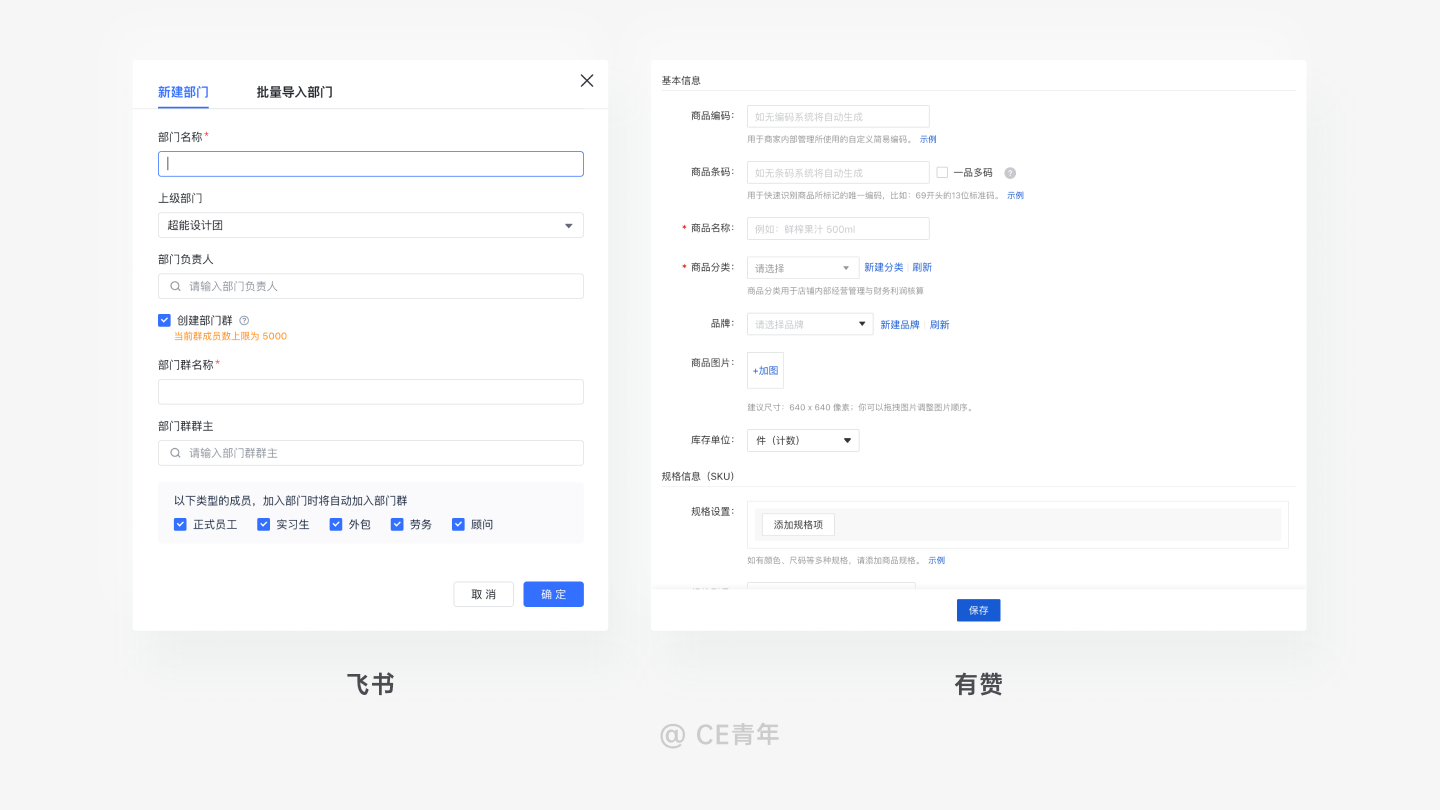
在前端展示方面,表单采用的标签一般会包含:text、password、radio、checkbox、button、submit、reset、image、file等属性,我们也要针对不同的属性进行相应的设计区分。

列表能够将数据在一列中井然有序的展示,保持数据的有序与整洁。列表拥有一对多的数据结构,能够让用户理清一条数据下的多个对应关系,并且多个对应关系是相互并列。比如在常见地待办事项、走查清单中里,就是使用单维度数据进行排列。
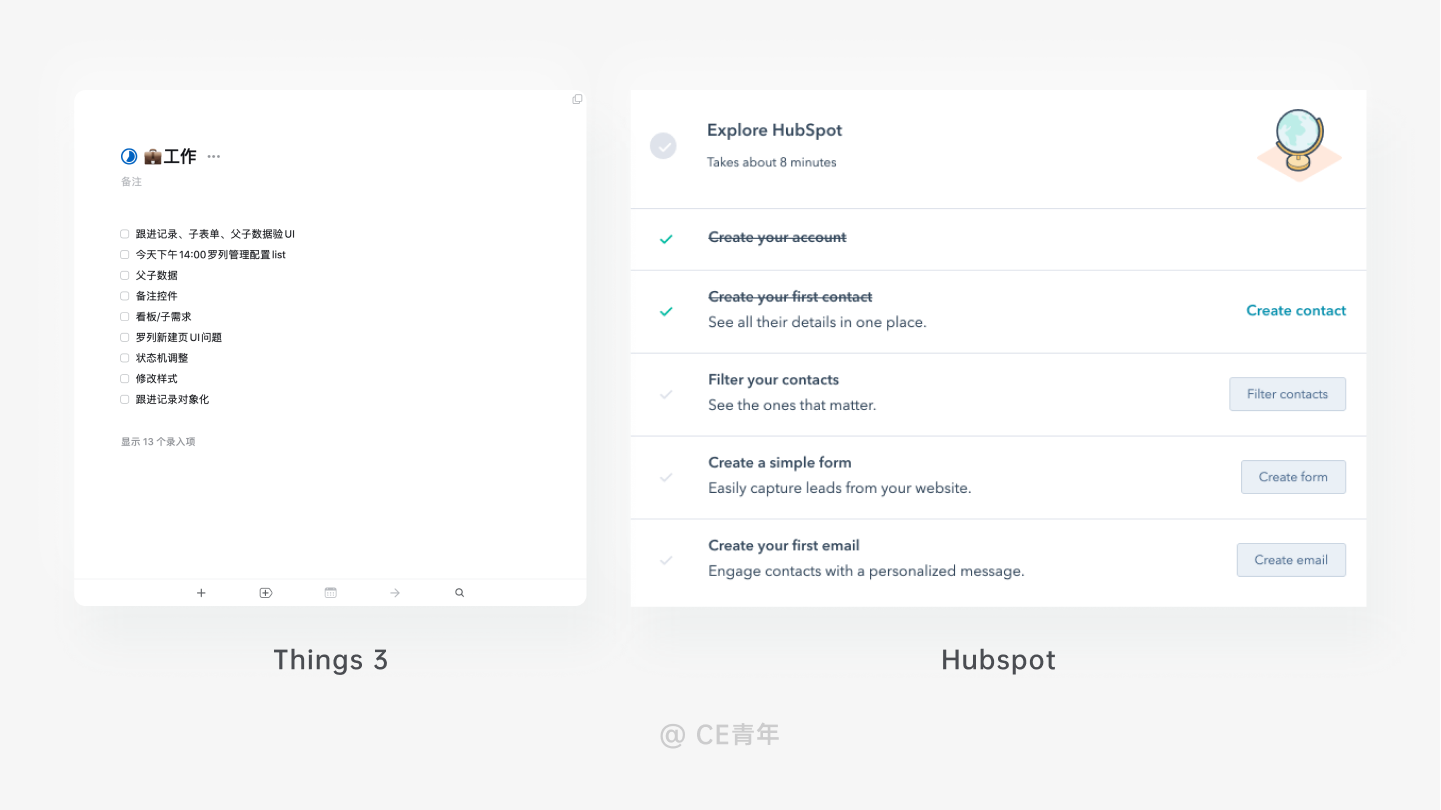
在前端展示上,列表中的标签分为有序与无序。
• 有序列表:即有顺序的列表,其各个列表项按照一定的规则排列定义,前端标签上采取<ol><li>的结构。
通常有序列表一般为数字序号(1、2、3、4...)或者字母序号(a、b、c、d)
• 无序列表:无序列表的各个列表项之间没有顺序级别之分,为并列关系。前端标签上采取<ul><li>的结构。
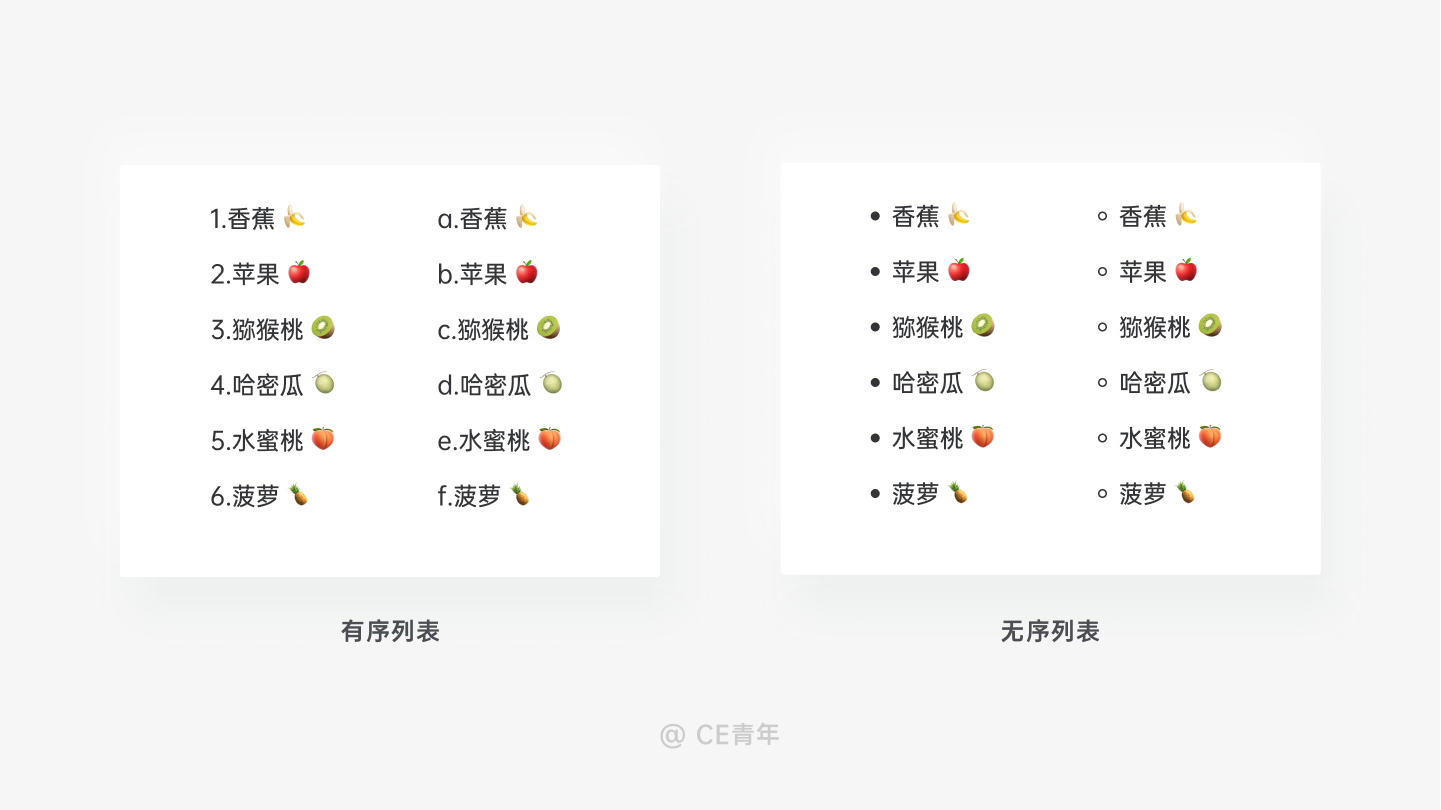
在多维度的数据分析中,你是永远的逃离不了表格,使用多维度数据进行统一的结构化展示,让用户清晰的看到在同一主题下的多条数据的对比,使数据能够进行多维度的展示,保证数据的完整性。
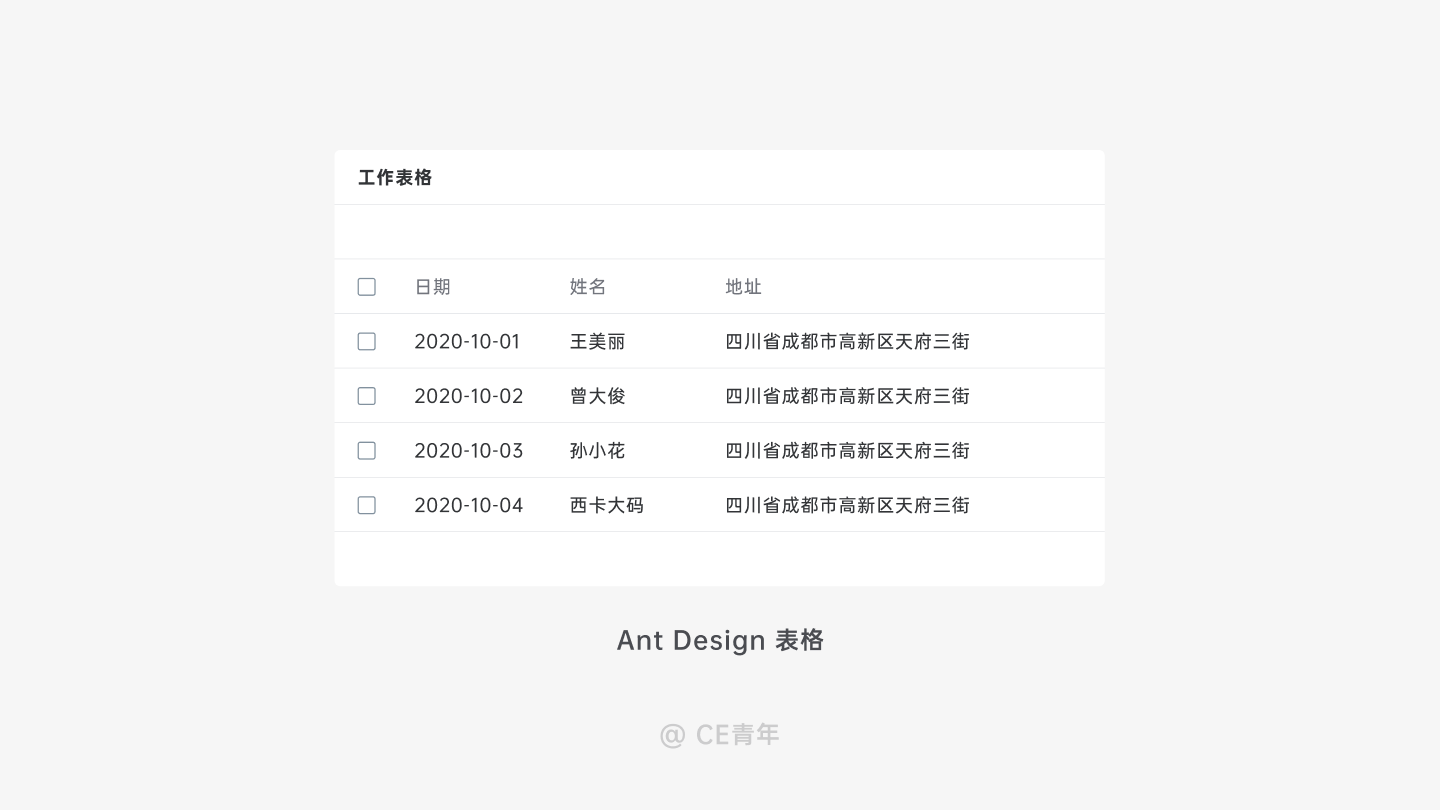
在前端的方面,表格中都是采取 <table> 标签进行展示,同时表格中的行与列分别用 <tr> 与 <td> 标签,我们通常说的表头,则为 <th> 标签。但要注意,在前端眼中表格永远没有列的概念,列都是每行拼接而成。


正式开始之前,我们先定义一下表格~
表格是一种常见的信息展现形式,它是所有B端组件中信息展示密度最高,同时涵盖了B端的所有场景,因此是B端设计中的一个重要的组件。
在我们常见的B端产品改版中,除了对页面流程调整以外,更多就是围绕表格而展开的一系列优化。因此表格的设计,做为B端设计师的基础能力之一,也是检验一个B端设计师是否合格的关键因素。
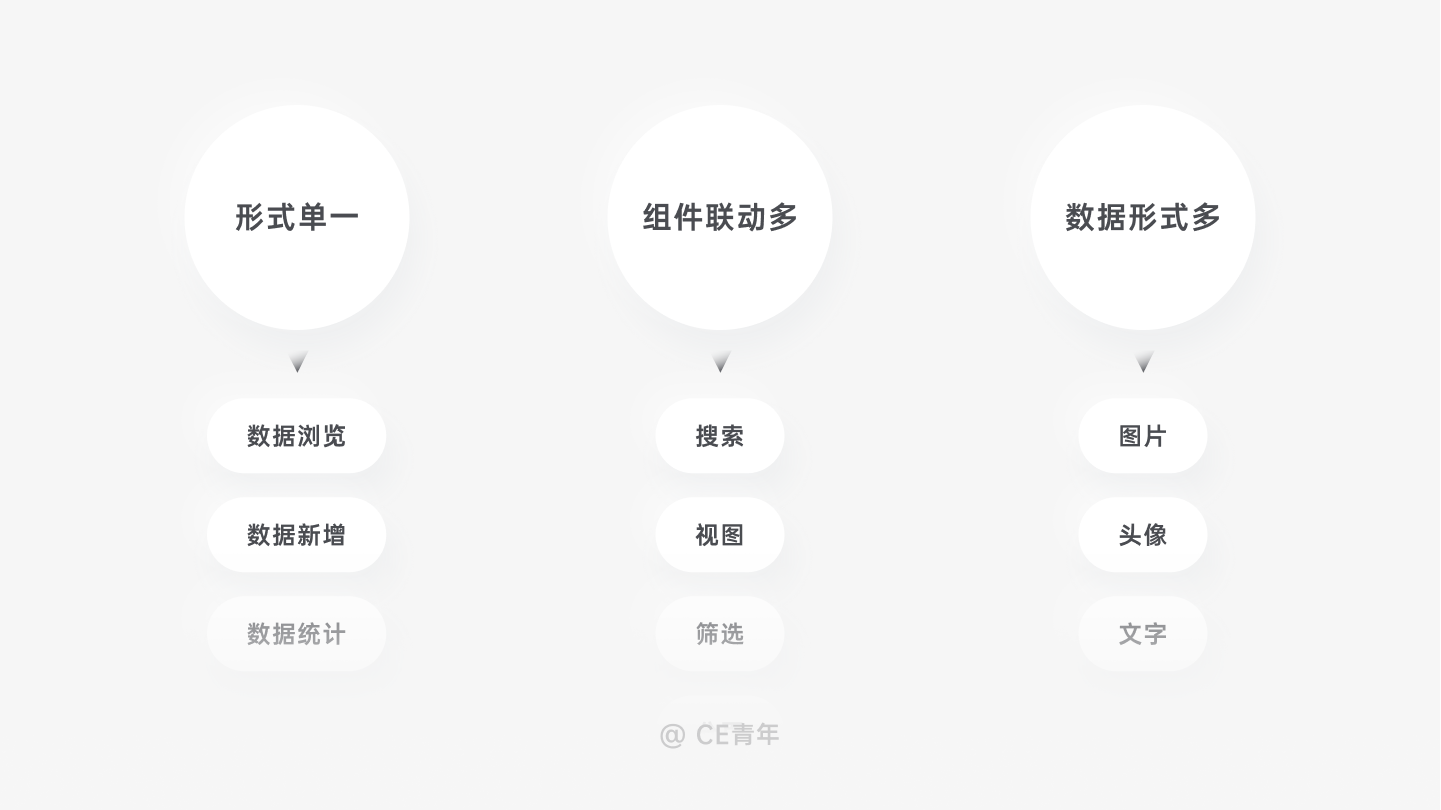
表格属于形式十分单一的组件,对于没有经验的设计师来说,会认为能够调整的地方实在太少,往往在思考层面就会有所不足。对于一个B端表格来说,它需要具备数据浏览、数据新增、数据操作、数据统计,因此功能多而全,很难思考解决问题思路。
通常设计师设计单个组件,都会有较好的全量意识。而到了多组件的联动时,就会出现问题。
比如在表格中,除了表格本身,还会有搜索、筛选、视图、分页等操作,如果不对多组件的交叉使用进行思考,也会缺少对于这些场景的设计。
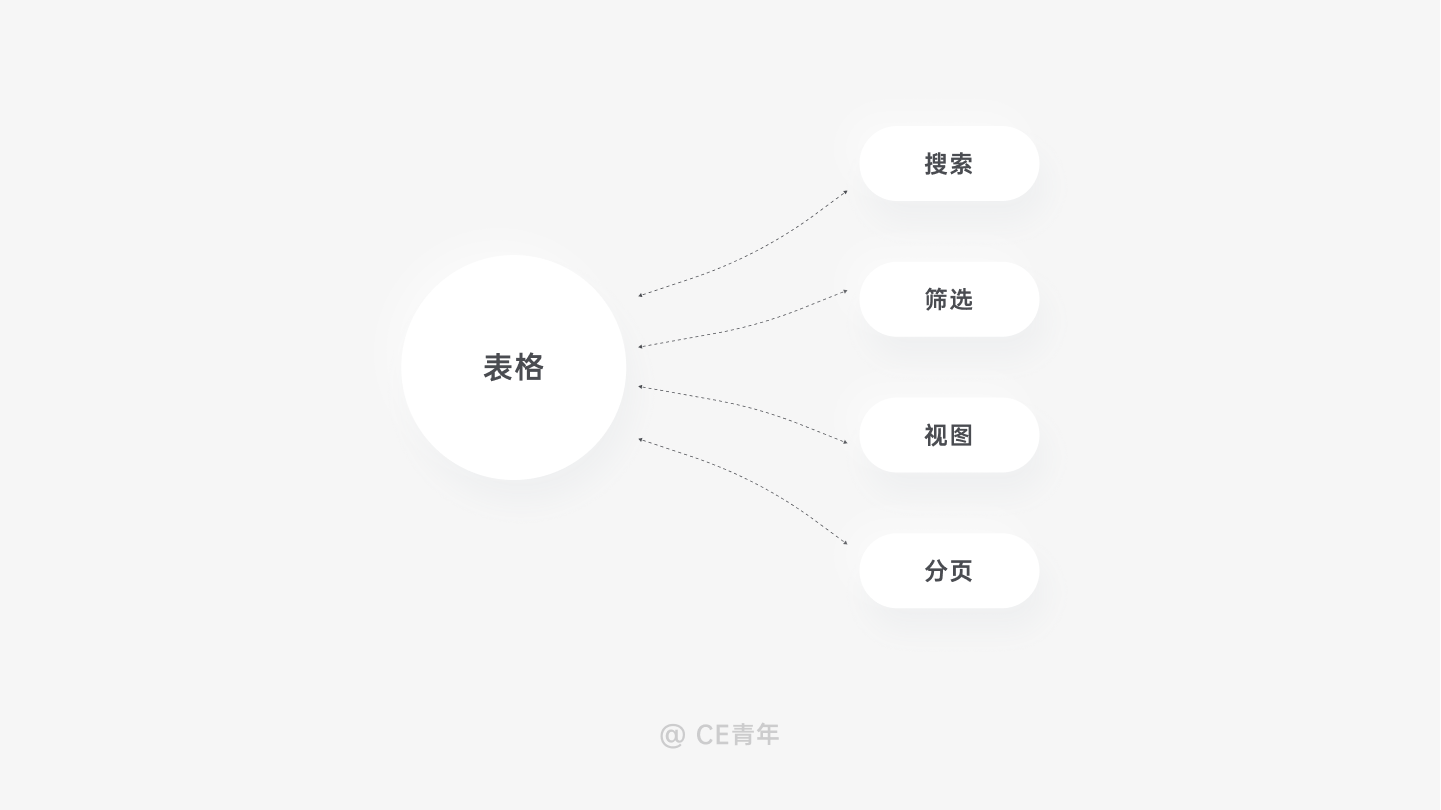
在表格中,会承载多种多样的字段类型,而每一个字段类型都会有相应的差异。形式的不同落到表格上就会有不同的呈现形式,在关键数值的处理上,也会差强人意。因此看上去简单的一个表格,其实会有很多需要设计的点。
而深入到表格的内部中,你会发现能做的远远不止于此,如果刚开始没有对表格进行梳理,那么你在设计的过程中,对于反复出现的表格将束手无策,为了让大家能够对表格有更深的理解,我将表格进行系统的拆解,结合实际案例,能够让表格更浅显易懂。
首先问大家一个问题,你觉得表格一共有几个部分组成,分别是什么?给大家五秒钟时间思考~
5
4
3
2
1
~
在我看来,表格一共分为五部分:
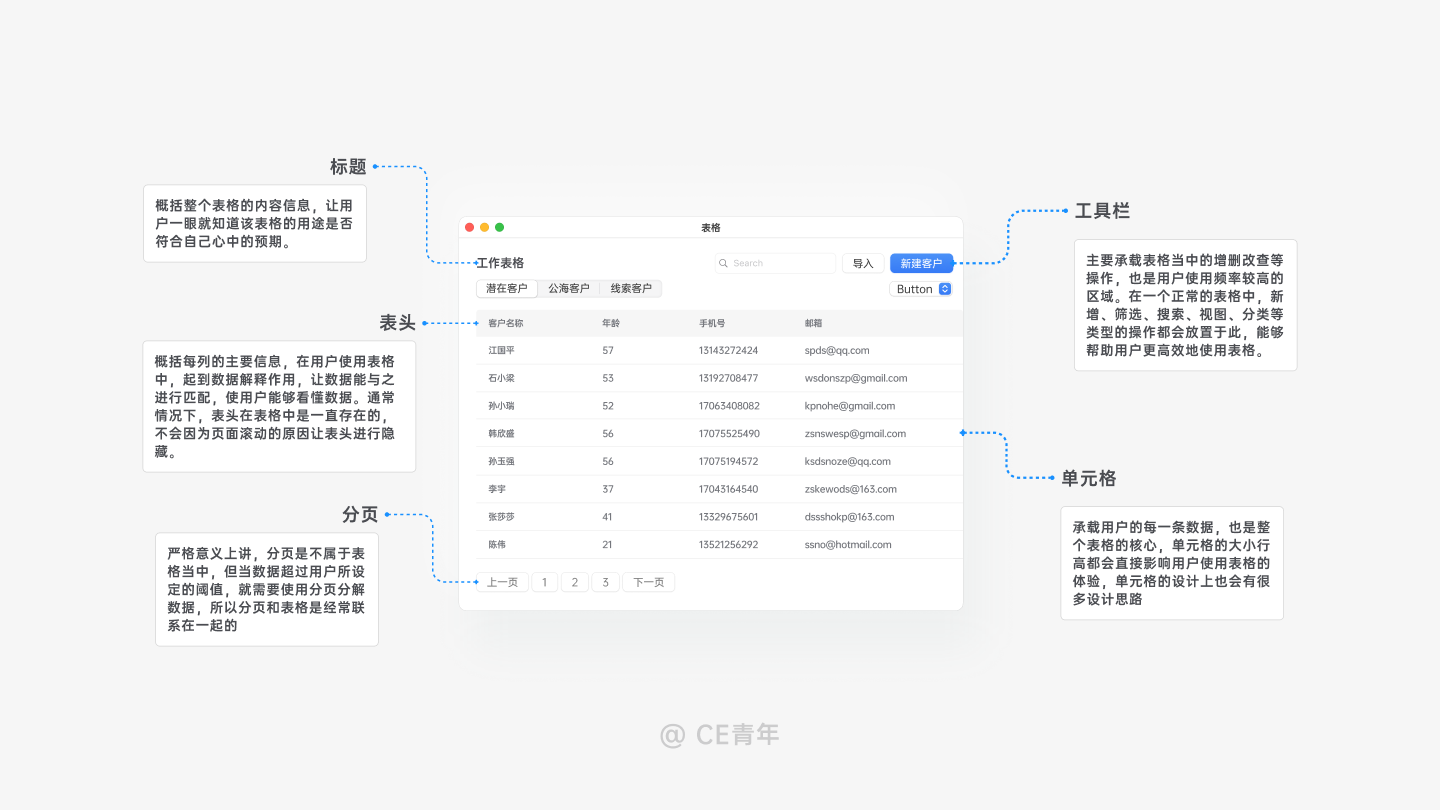
概括整个表格的内容信息,让用户一眼就知道该表格的用途是否符合自己心中的预期。
在实际场景中,除了通过标题文字去的形式之外,你还可以为每一个表格去设计不同类型的图标,这样能够让用户看到图标就能联想到内容,这也是现在无代码开发平台常见的处理方式。
但在工具栏的排列方式会有非常多的讲究,在市面上的操作区域一般可分为单行与双行的状态,可根据自身产品要求的特点进行随意的变化,会在文章后半部分具体讲到工具栏的设计思路,这里就不再过多赘述。
概括每列的主要信息,在用户使用表格中,起到数据解释作用,让数据能与之进行匹配,使用户能够看懂数据。同时在表头处会拥有一些操作,比如冻结、筛选、排序都会放置于此,因此需要进行留意。
承载用户的每一条数据,也是整个表格的核心。单元格的大小行高都会直接影响用户使用表格的体验,单元格的设计上也会有很多设计思路,在后半部分也给他家提供了我自己的看法,与大家进行探讨,在这个就先按下不表。
严格意义上讲,分页是不属于表格当中,但当数据超过用户所设定的阈值时,就需要使用分页拆解数据,所以分页和表格是经常联系在一起的。分页一共有:基础型、迷你型、完整型三种类型。
而如何进行跨页的操作,一直都是分页在B端中的难点,需要有好的思路与逻辑,在分页模块中与大家聊聊。


你知道表格类型的多少决定你了设计表格的下限。
虽然在大多数业务场景中都是使用基础表格,但在B端产品中业务的多样性使得很多特殊的表格有它独特发挥的空间。
我发现在我的B端交流群都有着类似的问题,他们不知道表格还存在这么多的类型,这时候你与别人之间的认知的差距就是你设计优势所在。
基础表格是根基,是由行与列的单元格组成。在使用层面上能满足用户多维度查看数据的需求。因为大家都很熟知,在这一章节并不是主角,我们就不做过多赘述。
当表格中的数据为包含与被包含的结构时,可采取树形表格。
通过逐级大纲的形式来展现数据间的层级关系,让整个信息结构变得一目了然。这一表格形式常出现于项目管理工具中,比如 Teambition、Tapd、飞蛾都有这样的设计。
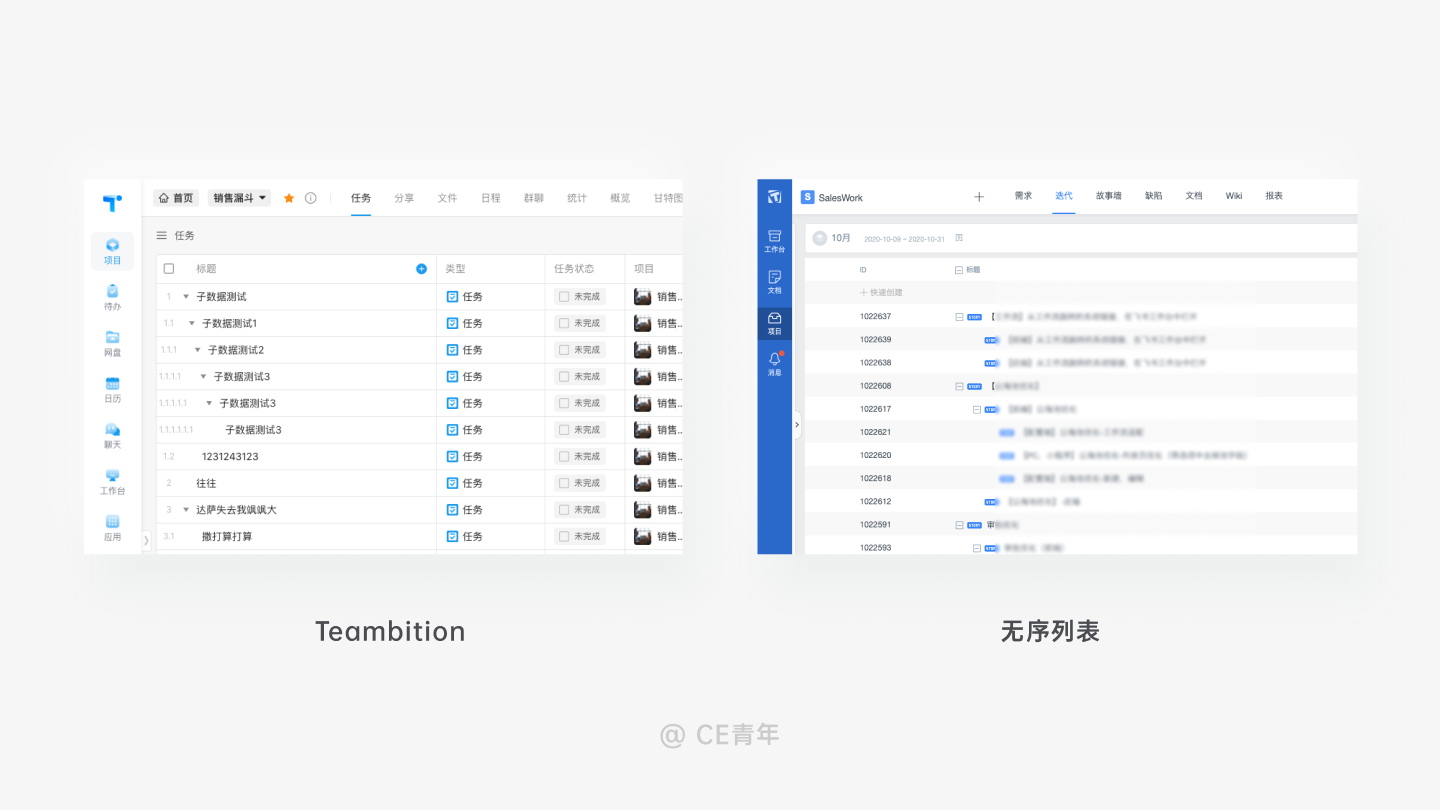
作为腾讯最重要的项目管理工具,在产品设计之初,就考虑到类似情况,你能够在Tpad单列数据编辑点击入口,创建子数据,这样在项目管理的场景下,有着较为友好的交互体验。
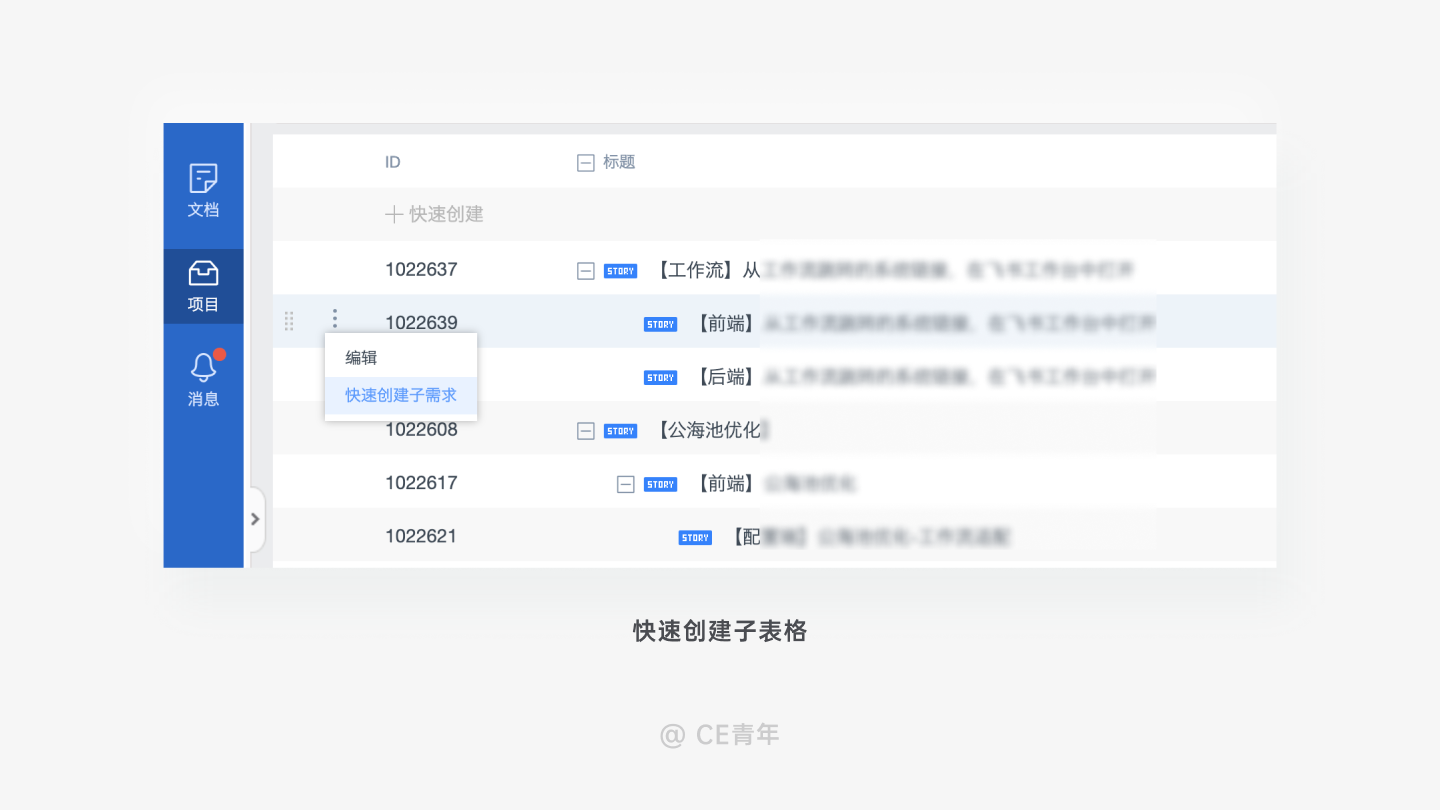
前段时间,Teambition正式成为阿里旗下的办公套件,而钉钉的云钉一体化,或许证明这样庞大的市场仍然还要等待时间的挖掘。期待资本对于B端行业的更多动作
我们回到设计上,Teambition在9月份经历的改版,变化很多,有机会可以总结一个改版分析分享给大家,作为一个项目管理软件,Teambition也拥有树形表格的这样一共功能,它的添加入口出现在每个数据详情页的最下方,同时在视图层面,也可以筛选展示为:所有任务、仅父任务、仅子任务四种场景,更能满足用户的需求~
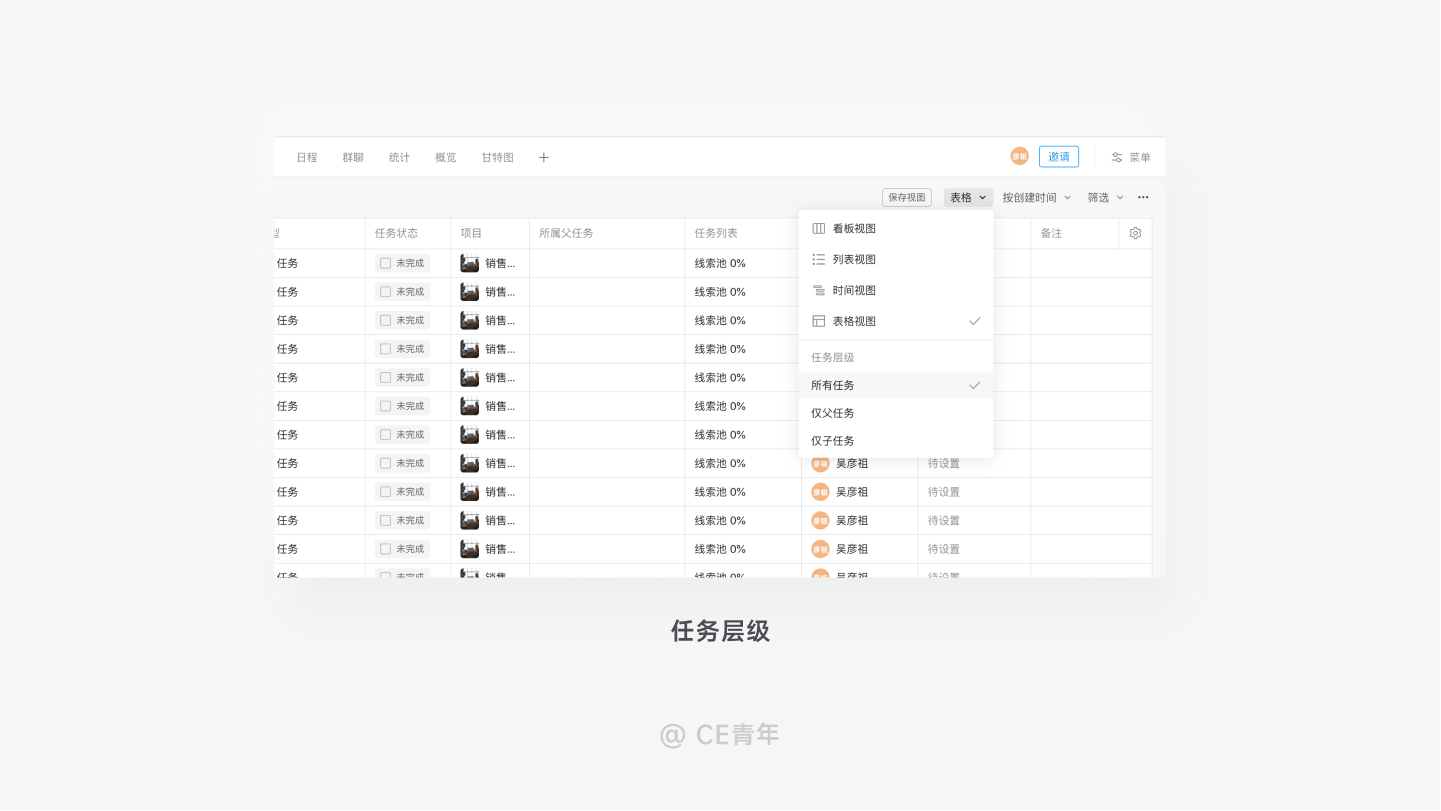
当一条主数据下有多条数据结构不同的关联数据进行嵌套时,这时候就可以用子表格进行创建。它能够对主数据进行更加细致的解释,详细的了解主数据中数据的含义。从表象上看,就是在一个表格中还能嵌套另一个表格。
比如在对某集团对旗下子公司的销售表格中,它能够通过嵌套子表格的形式,将每一个子公司下的销售人员的销售记录进行记录,从而能够更加细的了解到每一个公司、每一个人员的具体情况。
在国外报表中,这类表格很少出现,而在中国的报表中,嵌套子表格算是一种不折不扣的中国式报表。
当然这里我们依旧可以深入理解,比如在两个表格之间,用户是通过什么样的方式建立一个父子的关系?表格中当父数据删除时,子数据如何处理?设计上对父子之间的关联有着何种限制,这都是我们需要思考的,因为这里牵涉到业务实在太多,我也无法抽象出一个规律供大家学习,因此只有具体问题具体分析。
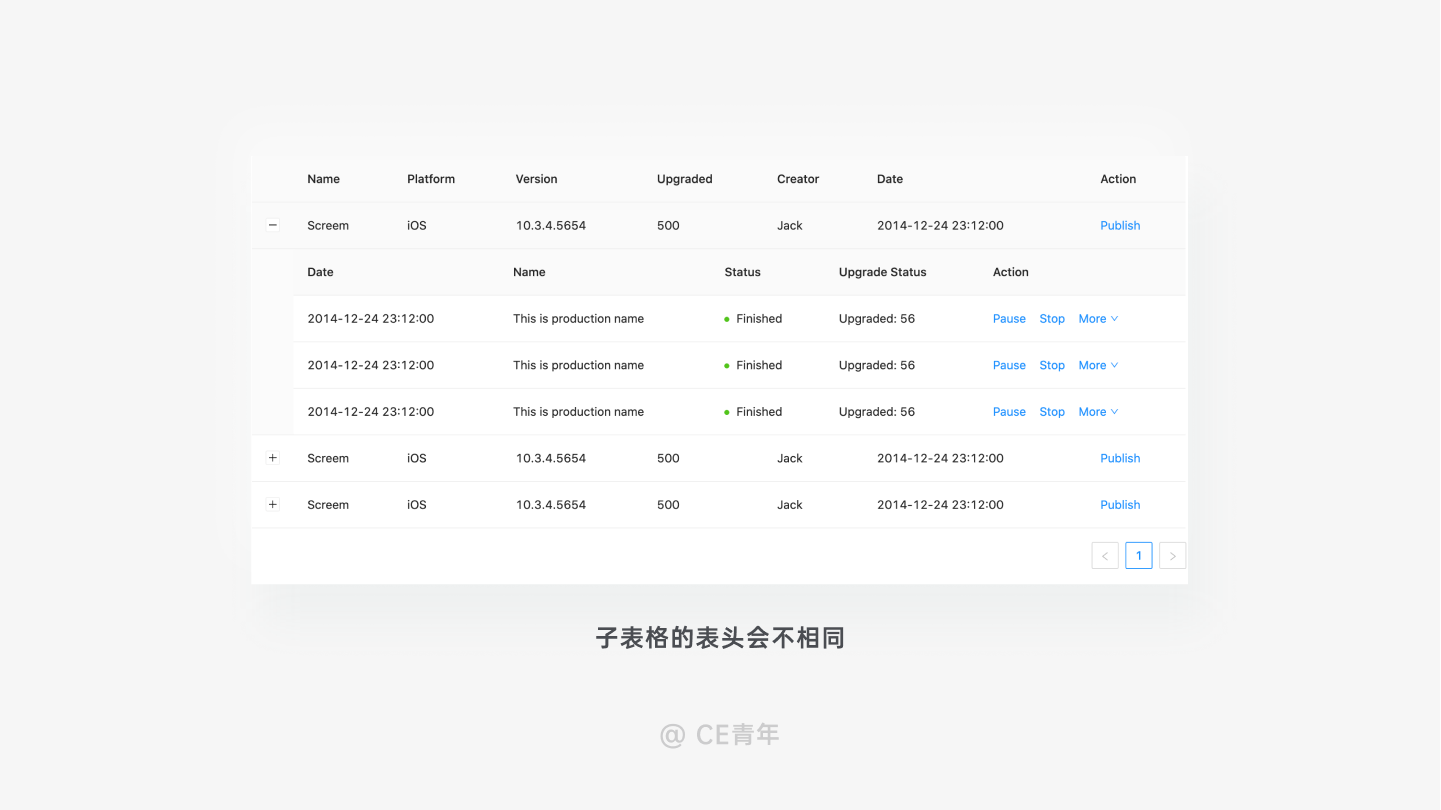
当一个表格里面有多条数据在同一个小范围的维度进行展示时,它就是交叉表格。从表象上看,就是表头有很多分组进行区分,因此它也叫做表头分组。
它能够通过硬拆分将数据进行切割,但是这样数据的易读性就是有很大的差距,比如在2010-2020公司年度收支表格中,需要同时展示每一年份的收入、支出与利润,使用交叉报表能够让用户一眼就是看清数据,而基础表格却不行。交叉表格也算是中国式表格中的一种,能够满足具体业务上的需求。
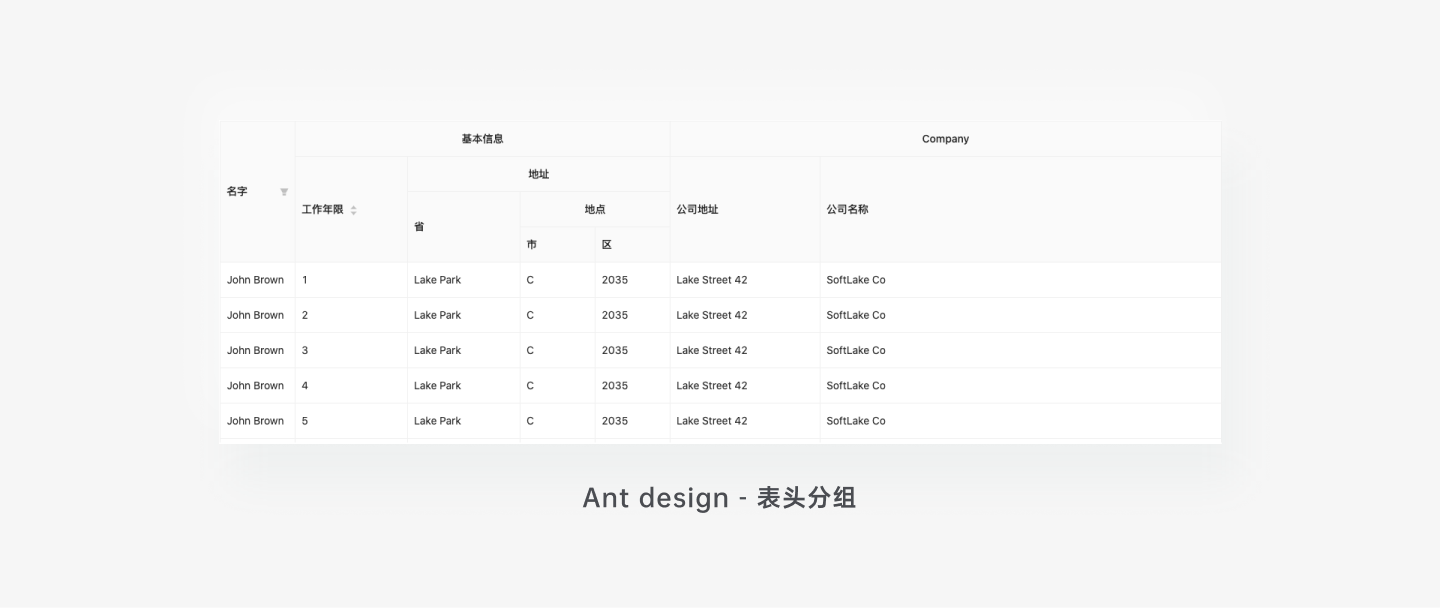
当一个表格里面有多种图表数据进行展示时,他就是图表表格。
在对一些项目做定制化开发时,这是十分常见的场景。用户点击某一数据后,直接跳出数据的统计图,方便用户进行对比。同时这一功能也可以通过仪表盘这样的功能去解决,也就说到国内最爱做的数据可视化。

这是很多人都会忽略的一个点,主要是大家对于表格的理解各不相同,也没有具体的文章对于表格尺寸有个非常明确的限制,在这里分享一个我常用的数据点,用于判断表格设计的优劣:表占比。
表占比:表占比是指在1920x1080的屏幕大小下,表格占整个页面的比例 即:表格面积 / 页面面积 = 表占比
这里需要指出,这里的表格面积是指,表头+单元格+分页(不包含工具栏)

在我对十几款主流B端软件的总结分析中,惊奇的发现大多数产品「表占比」都是在65-70%之间,而一些不注重交互设计上的产品则会有所偏差。
那为何65-70%是一个更为合理的数据?
因为只要在页面中出现表格,就代表这个页面一定是以表格作为核心。而表占比低于65%,代表页面中的表格不处于内容的核心,你需要重新审视这个页面所需要传达的功能。
如果表占比高于80 %,则代表表格出现面积过大,要考虑用户是否能够接受如此大的占比。
因此,设计的合理性来说,占比在65-70%之间能够保证数据展示的合理性,同时这主要是针对CRM产品,大家可以使用这个占比去衡量自己设计的B端产品~
当然这样的情况并不是一尘不变的,B端最大的魅力便是业务逻辑,我们来看一个看起来像是反面的例子:在销帮帮中,表占比为:61.2% ,看似是一个并不合格的成绩,而且数据十分异常,让我想要深挖,为何会如此的低。

通过进一步的分析,发现销帮帮是一款与钉钉生态深度绑定的产品,其产品只能通过钉钉软件进行使用,而钉钉本身默认并不是1080px的宽度,用户打开并且全屏的尺寸偏小。默认尺寸大小的不同,最终让销帮帮选择去满足业务而牺牲表占比去换取更多的功能。
因为在B端的工具栏的设计中,市面上缺少思路与方法的指导,会出现非常多的问题,因此我展开讲讲工具栏的设计,就不出单独系列进行讲解~
首先,对于工具栏,不同的产品,会对它有着不同的定义。比如在Apple MacOS 系统当中经常提到的Toolbars和Toolbar Items;又或者是Microsoft 产品中采取的Ribbon设计模式。在设计底层思路上截然不同,平台级产品思路与定制化产品思路存在很多截然不同的做法,我们今天简单聊聊大家遇到过多的表格工具栏设计,不做深挖~
在表格工具栏的设计中,信息分区与页面透气是非常重要的两个设计核心。
信息分区:
因为工具栏是由标题、筛选、搜索、视图、新建等操作组成,而功能间的区分是工具栏设计的一个关键。

当一个工具栏中,需要将如此多的元素进行组合排列时,必然会有其排序的规则,这时我们就可以通过亲密性原则,对工具栏中的信息进行相应区分
在设计的亲密性原则中,我们可以将功能相近的工具放在一起,比如:搜索与筛选都是数据过滤的操作,应该放在同一分区;
同样,工具栏也会存在一些功能点不太相近操作,我们就应该通过分区将其间隔开,比如在下图中,每个功能都将其用线条区分。
当然,在信息的去区分上,也有强弱两种不同的方式,一种是通过线条直接分割;另一种是将工具栏进行空间上的区分。因此可以通过信息区分去检查你的工具栏设计是否合理。
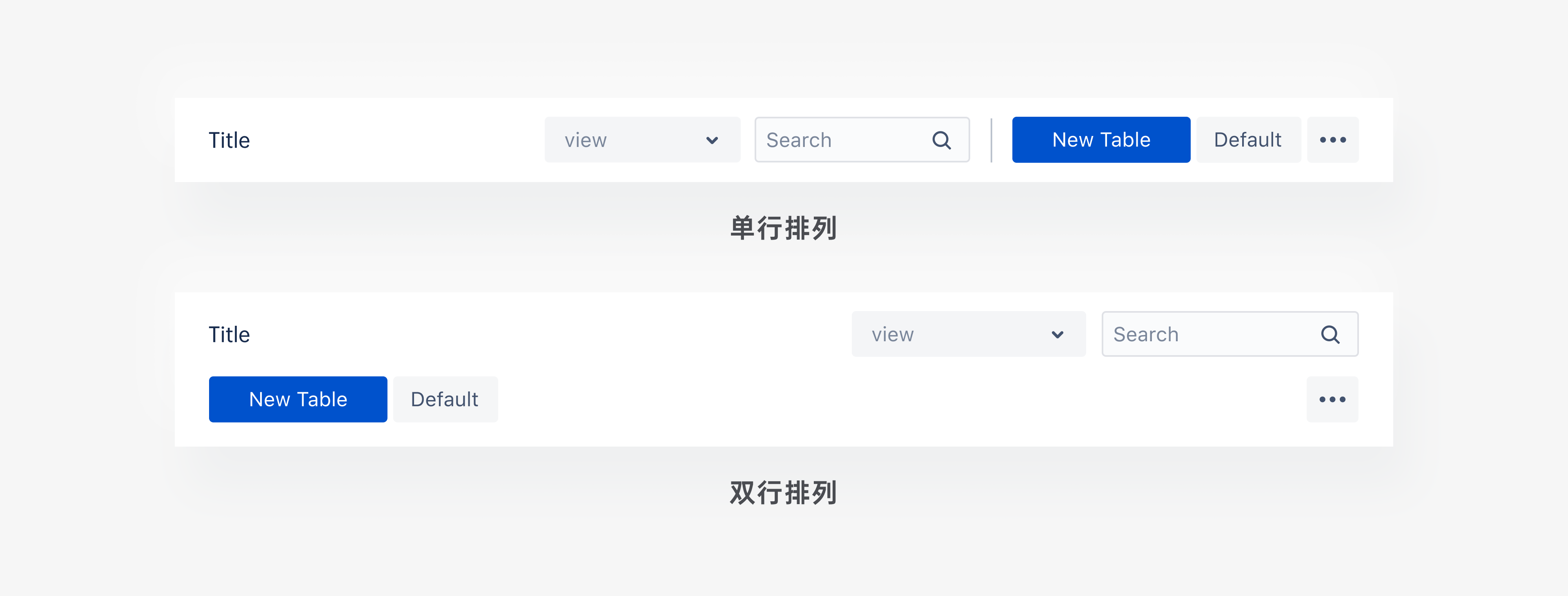
内容呼吸:
在一个定制化项目中,设计师一定要让自己的页面具有呼吸感。在B端业务中,信息量本身就已经足够庞大,而页面的中的疏密关系就显得尤为重要。
通常列表都承载着繁杂、冗余的数据,是一个信息集中的密;工具栏作为与表格关联的上部分,呼吸感便成为表格的重要因素。通常在表头处要将空间尽量分散开,这样才能满足整体的疏密关系。
经常看到一些十分冗杂的表头,甚至它丧失了表头的真正含义。在实际情况下,尽可能明确、简单的讲出表头的内容,以免造成表格的宣兵夺主。当然也会存在一些专业术语,这时候,给一个Tooltips再合适不过。
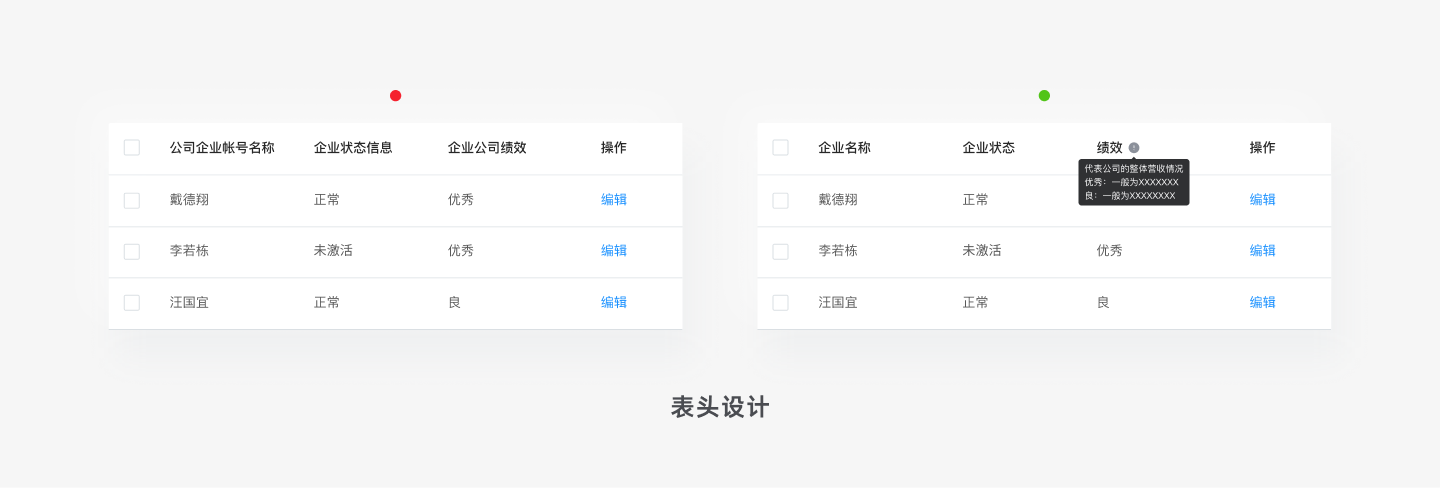
在表格中,单元格的行高是一直都是一个难以控制的变量,因为行高会直接控制表格中的信息密度,而信息密度永远是一个无法量化的元素。而在我们设计过程中,需要采取盒子模型的方式,让你的设计更加落地。
知识点补充:盒子模型
从前端开发而言,单元格是一个最为基础的盒子模型。而HTML中的所有元素都可以看作是一个盒子。而我们所设计的页面也正是由这个样的原理去还原出来。

Margin(外边距):清除边框外的区域,外边距是透明的。
Border(边框):围绕在内边距和内容外的边框。
Padding(内边距):清除内容周围的区域,内边距是透明的。
Content(内容):盒子的内容,显示文本和图像。
a.单元格内容
内容一般为文字、图标、头像等等,而对于数据中你想要格外突出的内容,这里称为关键数据标识别。从盒子模型的角度来看,它就是当中的Connect,但单元格内容中,一般会有一些处理技巧:
关键数据标识:
用户在使用表格时,会经常去留意一些关键的数据。比如数据的状态、变化的多少…
如果在系统中,你能够很明确知道用户想要了解的数据时,便可在关键数据上进行标识。这样能够帮助用户快速定位到自己想要的信息,减少数据寻找所化的时间。但如果你对关键数据标识出现误判,这条数据便是一条十分干扰的数据,因此在这里的设计,需要慎重考虑。
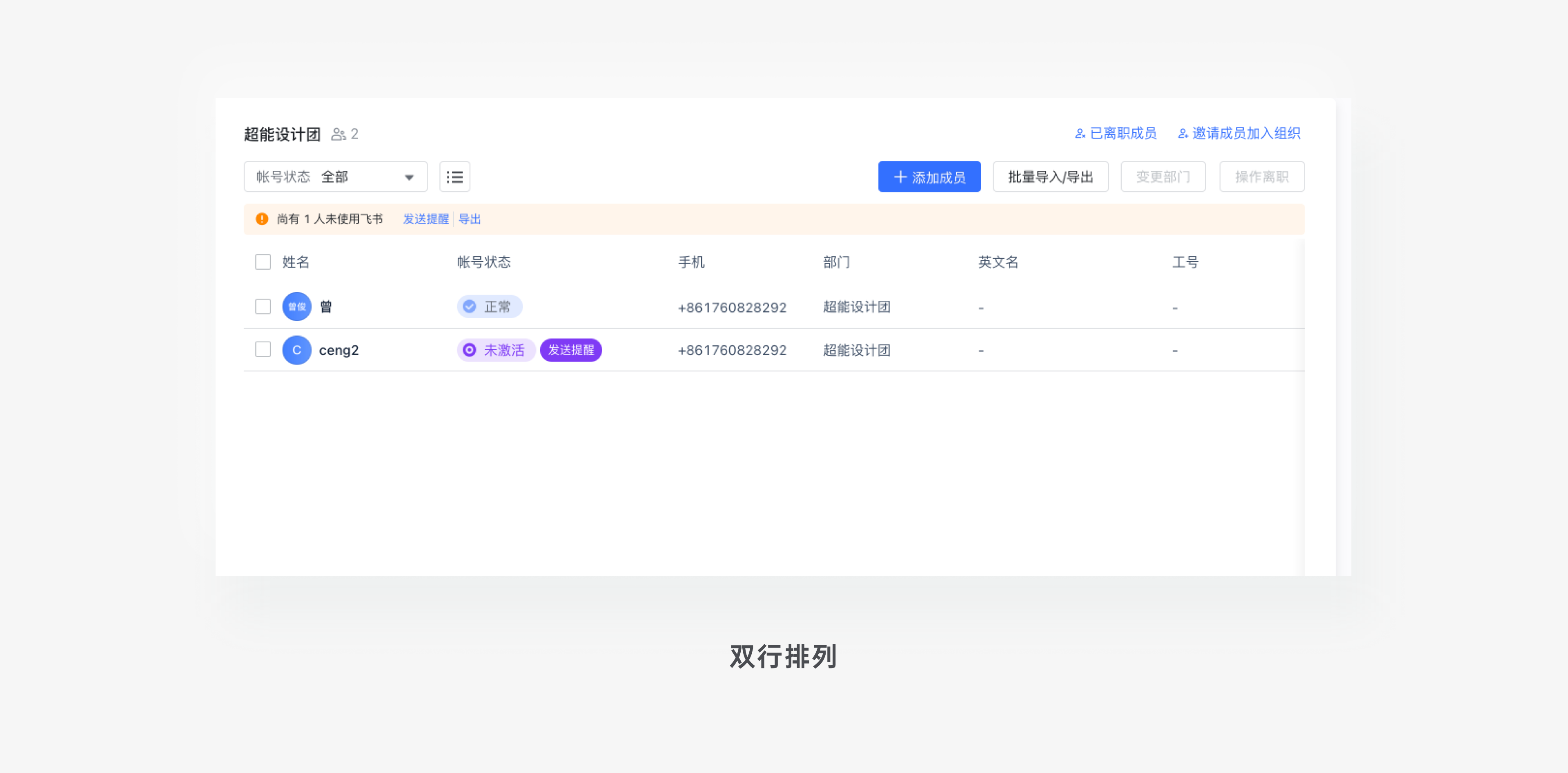
比如在飞书的成员与部门中,对于账号状态就是一个关键数据的标识,一方面用户可以快速了解到已经激活的成员,另一方面对于未激活状态的进行突出展示,同时给予用户未激活后的再次发送提醒的操作,是对用户使用的优化提升。但,如果将不重要的数据进行标识,例如手机号,那么这将会是一个令人痛苦的设计。
人员角色展示
人员角色展示在表格中十分常见,通常会是以用户名称+头像的形式展示。
但在真实场景的表格中,头像需要给予默认的形式,比如钉钉、飞书就是以用户“姓”作为头像的默认值,而在多个人员角色展示时,就需要考虑特殊情况,无论是极值省略展示与获取全量数据中,都需要我们进行设计上的处理。
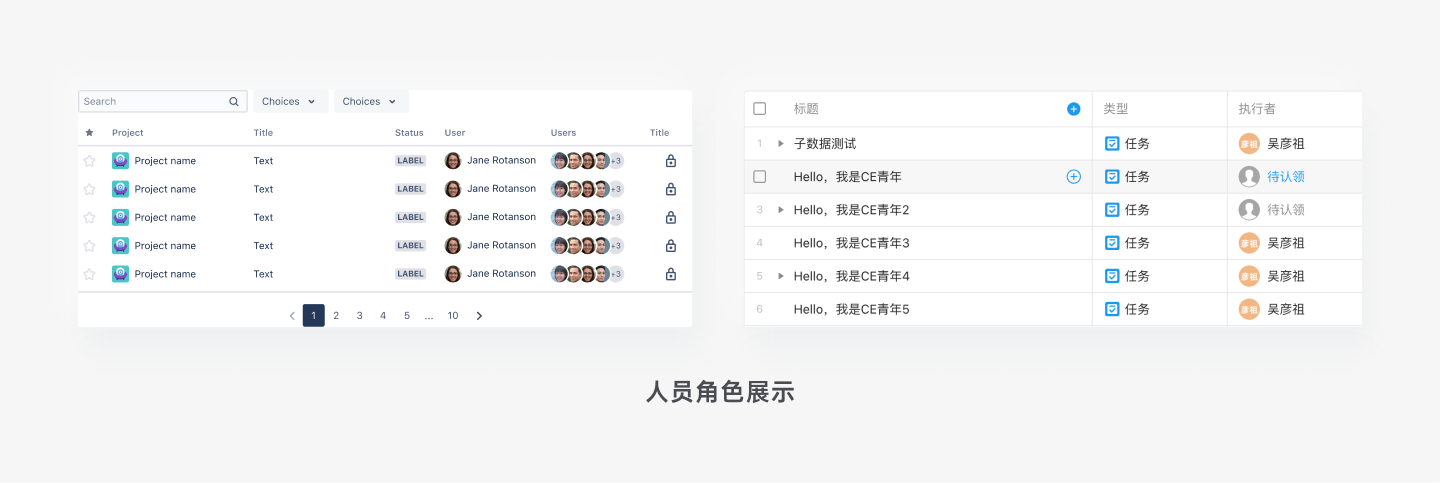
进度条
进度条是属于关键数据的一种,它所涉及到的功能与图表表格类似,能够更直观展示数据的占比,方便用户对于多条数据间的值进行判断。进度条常见于“容量、使用量”的数据中。
表格空白处理
表格中经常出现空数据的情况,而表格的留白对于用户而言会造成一些困扰,特别存在与页面中的大面积留白,感觉像是数据没有加载出。因此在表格空白数据处理上,可以使用“-”来进行默认展示。
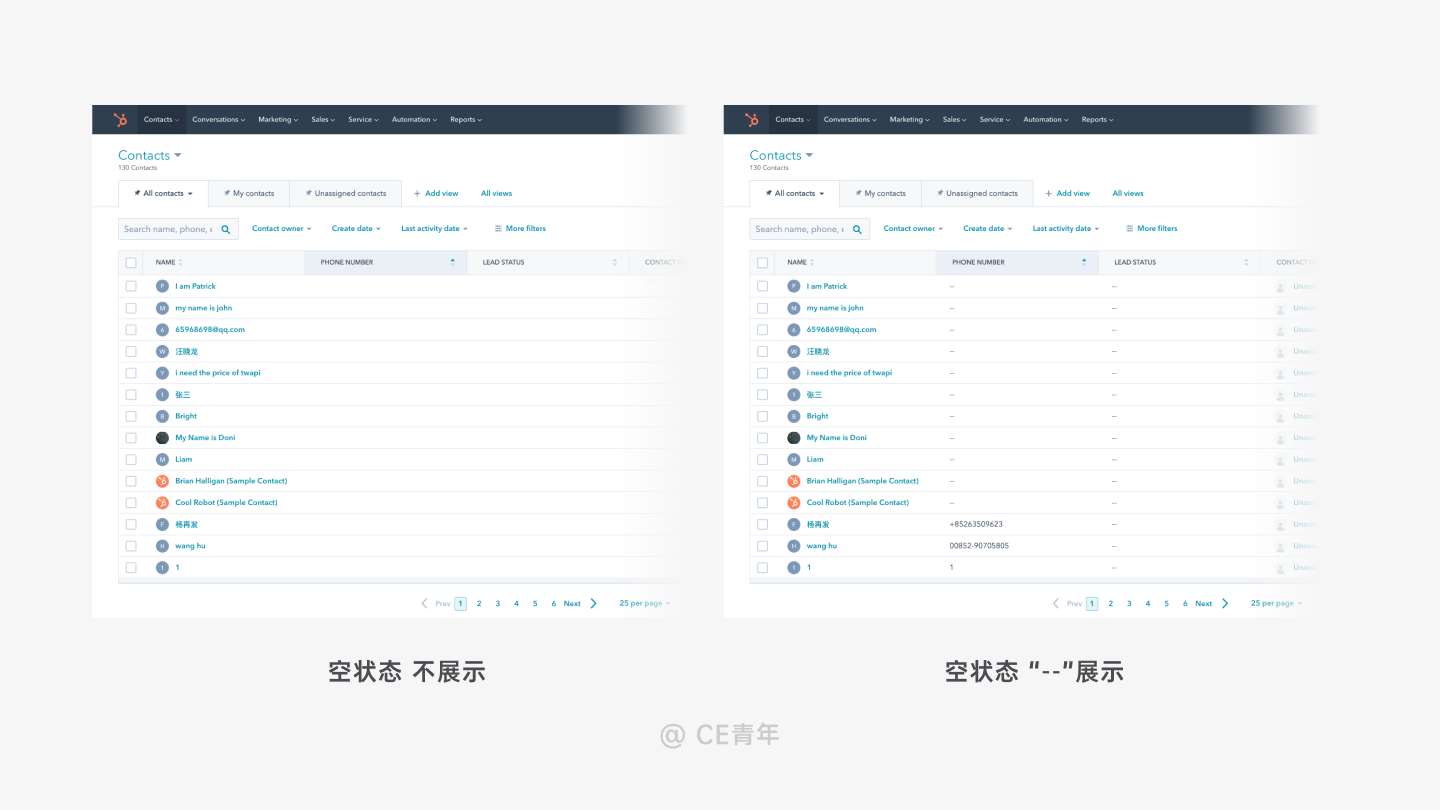
b.单元格行高
单元格行高一般由:文字大小、文字行高、左右上下边距共同组成。
从盒子模型的角度来看,它就是其中的Padding。因此行高的确定,是由上方四个条件共同组成。
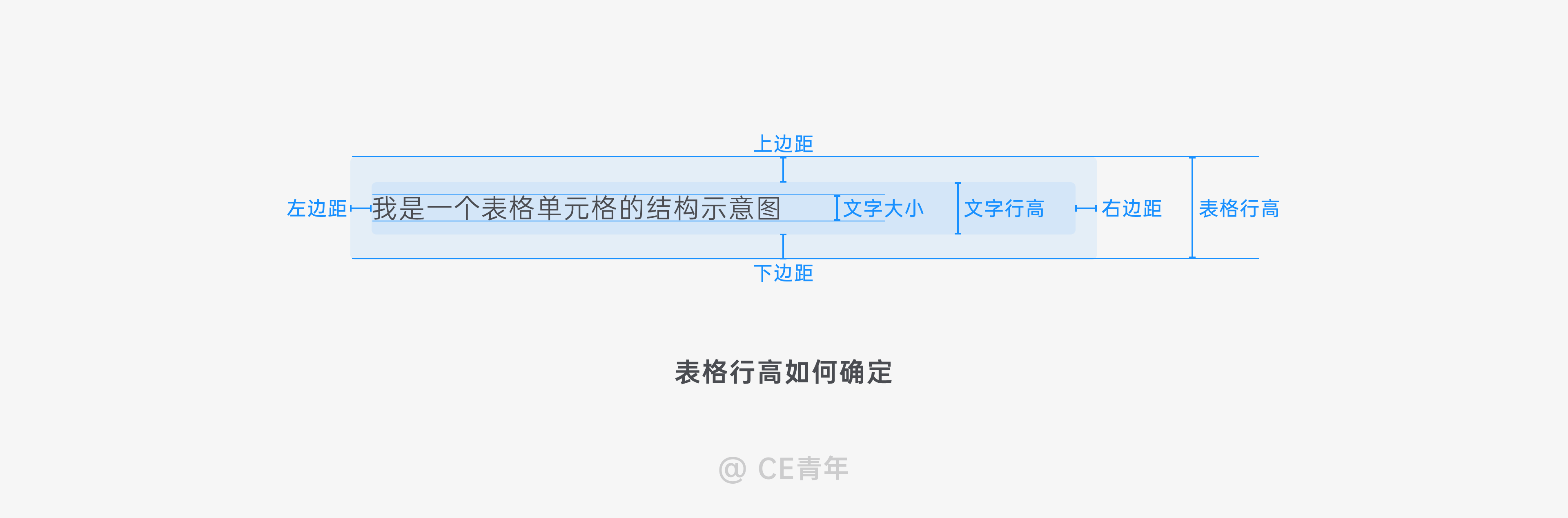
文字大小:一般出现在表格中的文字大小都在12-16px之间,通常13、14px最为常见,建议大家设计也在此范畴内。
文字行高: 行高是一行文本垂直方向的高度,这个高度和字高无关,文字内容水平居中。可设置为字号的1.2-1.8倍,文字与分割线间距离可以设定为字号的1-1.5倍。
边距(Padding):表格中的边距分为左上右下四个方向,而左上右下恰好就是对应前端去编写Padding代码的顺序,在对页面验收时,便可采取这样的形式。
单元格行高可配置:单元格行高直接影响着信息排列的密度,而在实际业务中,真正落地也有着不同的做法。
在对定制化项目的开发中,通常会设计一套设计师认为更加合理的单元格高度,一般为32px-56px区间内,而在很多通用化产品中,存在多个设备屏幕分辨率的差异,为了让每一个分辨率下的产品都能够有较好的展示效果,于是乎将选择权交给用户,在表格左下角会设置舒适、标准、紧凑三种高度来满足需求,使得表格更加落地合理。
总结:整个单元格的行高,就是由这三部分组成,它们的嵌套与组合,所形成了单元格的行高
c.表格分割
在表格设计当中,每一条线都有着它存在的意义。
当表格中展示横线;隐藏纵线。
用户的横向阅读体验更佳,强调一条数据的完整性,能够让用户进行快速的对应。
当表格中展示纵线;隐藏横线。
用户的纵向阅读体验更佳,强调数据上下间的对比,能够让用户找到同一纬度数据下的对比。
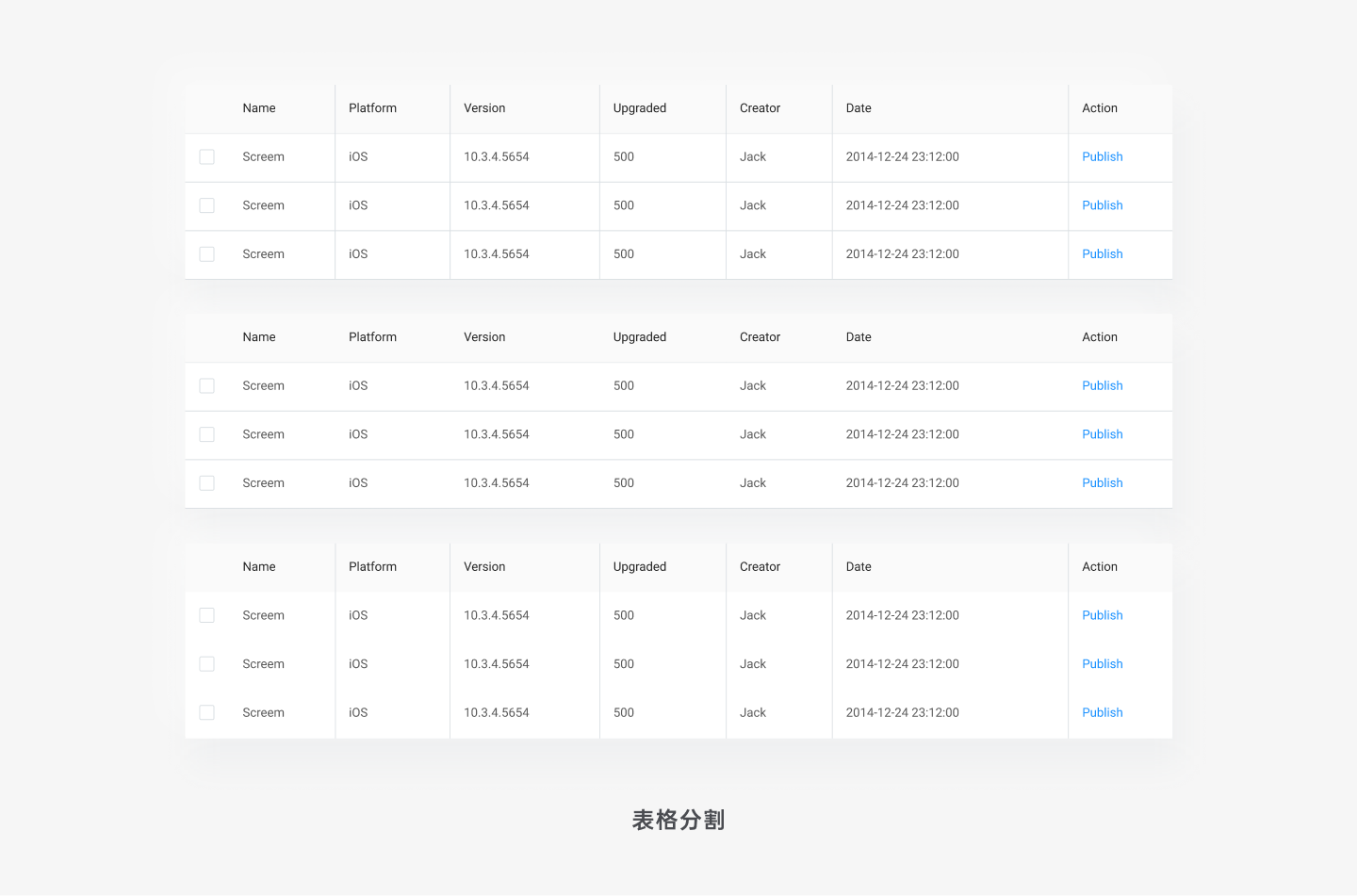
比如在一个组织架构的成员列表中,我相信大家都设计过类似页面,同样的设计方式,我一个采取展示横线、一个展示纵线,结果明显,我成员需要阅读完整条数据,因此横线会更加合理。
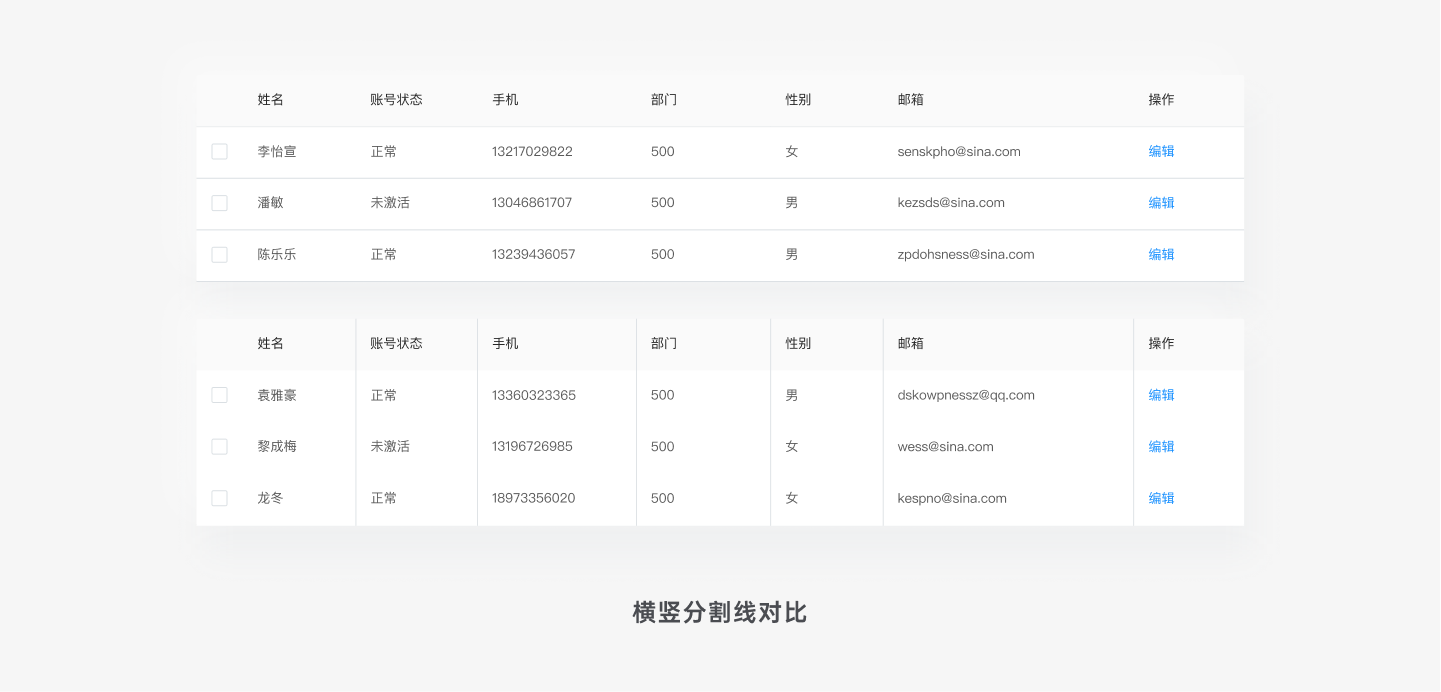
当然,在我们日常的设计中,展示横线的场景显然会更多,但我们日常使用时,数据对应的场景还会更多这是需要有更强的设计形式:

d.行、列冻结
当表格的行与列的数量过多时,会导致一屏展示不下,而表格中的关键信息与操作是需要在任何时候都展示,这是采取行、列冻结,能让用户快速触达。
表头冻结:通常出现在垂直滚动时,通过固定表头的信息,能够让用户阅读时对应不同的数据,使用户更好理解数据。
首尾冻结:通常出现在水平滚动,通过固定首列的主属性字段以及尾列的数据操作,来满足用户对于一列数据的认知,从而使用户进行快速操作。

在对分页设计的分析中,我们需要对分页中的元素进行拆解,才能明白分页的类型所带来的不同。

表格信息:会展示表格信息当中的数据总量、更新时间、默认排序方式等...
数据总量主要展示用户需要浏览的内容的总量;常见于管理后台搜索、筛选符合条件的数据记录时,搜索结果页通常会展示这个信息,这让销售人员在操作时有心理预期。
更新时间主要是展示用户当前表格所操作时的日期时间;常见于金融类产品中,他们对于表格中数据的时效性尤为关注,这样可以方便用户对表格数据中的有效性进行判断
默认排序方式主要是展示表格中是按照哪一个字段进行的排序;通常这种做法多出现于表头直接展示icon,但对于可配置化的产品而言,随着列数的增多,你越来越找不到你想要的默认排序方式,因此在表格的固定位置展示,就再好不过(记住,只针对特定场景)
页面展示数量:结构为「X条/页」
它能控制每个页面展示多少条数据;当在系统中有很多数据时,你可以直接通过「页面展示数据 * 分页总数」 直接算出整个表格的数据总和。
上一页和下一页翻页:分页中基本组成元素通过用户点击上一页、下一页的按钮,实现表格的翻页功能。翻页通常会根据场景不同,去省略翻页中的不同元素,比如在下面马上那个讲到的三种翻页类型,但是上一页和下一页是绝对不可省略的。翻页也如同你翻书一样,可以进行对数据的逐页阅读,遵从用户之前的使用习惯。
当前页码:当前页码说明了页面中数据当前所处的位置,方便用户进行翻页的操作。
相邻页码展示:相邻页码通常展示前后两页,比如你在第6页时,页面需要展示:4、5、6、7、8;但页码在第1页时,就需要展示:1、2、3、4、5;页尾同理。
更多分页:当表格数据过多时,就需要使用分页,同样,当分页过多时,我们需要进行处理,就是省略,采用更多分页,去展示多余的分页情况,当用户需要查看更多的分页,点击更多图标即可。
总页数:代表大概会有多少页此类数据,通过使用总页数才能让用户知道
总页数说明了内容一共有多少页,就像一本纸质书有总页数,一本有声书有总时长;通过这个元素,用户才能了解内容的多少,对整理内容有个把握。
页码跳转:页码跳转帮助用户从当前页面跳转到其他某个页面;比如用户在搜索了某件商品,按销量排序,这时浏览到了第15页,满意度越来越低;于是打算从前5页选一个,这时就能通过页码跳转快速跳转到第1-5页了。
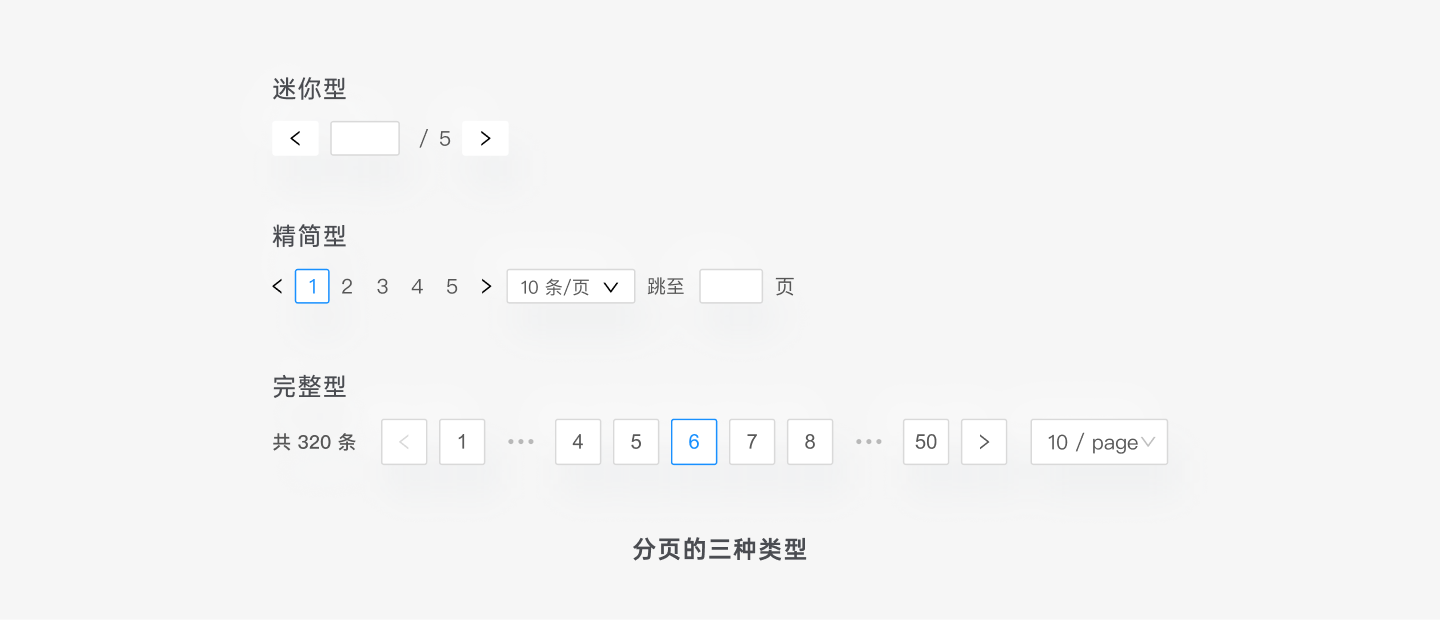
简洁型:
当分页数量较少时,通常在7页以内,就只有最基础的展示:上一页、分页数量、下一页。
迷你型:
当页面空间不足或者降低分页的视觉影响时,可以采用迷你型,主要为当前页/总页数,可以直接跳转到某页面。
完整型:
当表格数据较多,为了满足更多的用户需求,可以根据需求选择分页类型。比较完整的分页还包括如下功能:显示总数、调整每页显示条数、直接跳转到某页。完整型的虽然满足各种功能需求,但是所占空间较大,所以我们要根据自己的需求合理拆分使用。
分页固定:
在表格中使用分页,除了选择合理的分页类型外,我们还需要注意当数据过多的时候,是否要固定分页。这个需要根据需求来决定,如果用户翻页很频繁,表格数据又特别长,就可以考虑分页固定在底部,免得每次用户翻页都要跑到表格的最底部才能分页,还可以在表头也放迷你型分页。但通常在设计表格的时候就没有固定,也很少使用表头分页,所以根据需求来定。同样按钮的设计也会存在类似的情况。
另外就是当数量过少时,只有一页或者无数据的时候,我们是不需要分页的,这个时候最好去掉分页,展示在这里没有什么意义了。但很多时候我们设计没有做区分,开发也就不管了。

老读者都知道,我会反复去强调“场景”这一概念(比如在导航菜单、筛选、弹窗、图标中经常提到这一词),因为你只有明白用户真正的业务场景,才能够真正的明白用户的痛点。我们回到表格中,在表格的场景主要分为五类不同场景:数据浏览、数据新增、数据操作、数据统计与通用场景。我会通过不同场景的梳理分析我们在不同场景中存在那些优化点,可以进行深入探讨。
在数据浏览的场景中,本质上是对大量数据进行寻找与确认。用户需要在此场景下进行准确的数据查找。而伴随着用户的寻找,就需要使用表格当中的工具进行辅助查找,比如筛选、搜索,这些工具的出现,都能够帮助用户进行数据的清洗,使得用户想要的数据能够快速的被找到。
比如:我们公司的销售人员在每天早上,都需要去 check in 今天自己所要跟进、回访的客户,销售人员就会通过表格中的各种工具,去帮助销售人员找到自己想要的那部分数据。
常见行为及设计点:
数据筛选浏览:通过自己对数据的一定了解,结合各种筛选条件,配合得到用户想要的筛选结果。
数据多选:用户可以通过多选,为他寻找的数据进行标记,方便之后的操作。
数据新增本质上是将复杂的数据结构,通过系统字段类型的相应规则,录入保存到系统中。这也就我们常说的增删改查的“增”
比如:销售人员在对新增的客户进行登记时,需要登记公司名称,联系人,联系方式,跟进记录等等。且需要不断更新跟进记录,因此销售人员在表格上的新增是一个非常高频操作~
数据操作分为对单个数据的操作、单行数据的操作、多行数据的操作三种情况
单个数据的操作,就是我们常见的快捷编辑,可以点击快捷编辑按钮,对单个数据进行录入,
为何需要快捷编辑,在销售使用场景中,使用表格去编辑一条信息是一个循序渐进的过程,比如在对客户进行沟通时,数据的不断更改,跟进内容也在不停修改,导致用户需要每次进入用户详情点击编辑之后才能进行操作,而在表格内进行快捷编辑直接满足实时编辑的需求,在交互层面上这是一个非常OK的需求
但落到开发层面上,就意味着要在用户进入表格中去判断权限,才能让用户知道是否能够点,点击过后需要判断字段属性,明确该字段是与哪些字段进行联动
单条数据主要通常会采取两种路径进行操作:进入用户详情页界面,对一整列数据进行编辑,这种情况通常都需要多个数据进行处理,因此进入编辑页面更容易寻找,同时也是最为正常的一种做法
多行数据操作主要采取多选过后的操作方式:当用户想要对多条数据进行操作时,就需要对多个数据进行checkbox 的勾选,从而满足多行操作的需求
数据统计主要针对用户需要审查分析。目的是在通过大量的数据分析去得出自己的某一些结论,由于关注的数据会有主次之分,数据与数据之间也会有内在联系,用户会更加跳跃地扫视页面,而且会更加反复地审查数据。例如,销售人员需要查阅本月的销售情况,进入到商品销售明细表中,分析本月的经营状况,若其中某些商品
了解了表格的使用场景过后,针对不同的场景,在设计上它的思路就会有所不同
使用上就会有不同的设计思路。由于篇幅原因,我们主要了解了表格的基本形态,如果对于表格的场景还不太清楚,我会在下篇中与大家通过20个问题,了解B端表格中究竟应该如何设计~
文章来源:站酷 作者:CE青年
蓝蓝设计( www.lanlanwork.com )是一家专注而深入的界面设计公司,为期望卓越的国内外企业提供卓越的UI界面设计、BS界面设计 、 cs界面设计 、 ipad界面设计 、 包装设计 、 图标定制 、 用户体验 、交互设计、 网站建设 、平面设计服务
最近看过我文章的都知道:我最近在负责一个微信小程序的项目,在其中遇到了很多有趣的事和一些“奇思妙想”。本文的背景就是某天早上我看着wxml文件中一堆wx:if/else和hidden突然很烦躁,先不说wx:if导致的性能问题,就是标签上也是冗杂的。
接着上一篇文章【微信小程序自定义组件库yPicker组件分析及省市区三级联动实现】,在其中我分析了这么一个例子 —— 省市区三级联动的自定义实现,在其中有详细代码这里就不多说,说说如何调用:
我当时是这么想的:一方面出于“不在JavaScript里写太多东西”的考虑,另一方面,由于省、市、区我是分别用三个变量来实现的,所以JavaScript里就关注这三个变量,比如之间的空格或其它东西都拿到wxml文件里。就像这样:
<view class="departments location" bindtap="fixedshow"> <view class="depart_title">所在位置</view> <view wx:if="{{provinces&&citys&&areas}}" class="placeholder depart_content">{{provinces}} {{citys}} {{areas}}</view> <view class="placeholder depart_content befselect" wx:else>请选择当前位置</view> <view class="desc">如有变动请修改后再次提交</view> </view>
(因为调用涉及到后来改动的只有在点击弹窗里的“确认”按钮时在事件中将那三个变量分别赋给这段代码中出现的三个变量 —— 否则会只要改动不管是点取消还是确认已经发生改变了,这样不妥!)
其布局是这样的:
.departments{ width: 100%; height: 96rpx; display: flex; align-items: center; font-size: 36rpx; font-weight: 347; text-overflow: ellipsis; overflow: hidden; white-space: nowrap; } .location{ position: relative; border-bottom: 1rpx solid rgba(0,0,0,.009); display: flex; align-items: flex-start; padding-top: 20rpx; } .desc{ position: absolute; right: 19rpx; bottom: 4rpx; color: rgb(63,142,255); font-size: 23rpx; } .departments .depart_title{ width: 20%; } .departments .depart_content{ margin-left: 10%; text-overflow: ellipsis; overflow: hidden; white-space: nowrap; } .departments .placeholder{ width: 69%; text-overflow: ellipsis; overflow: hidden; white-space: nowrap; }
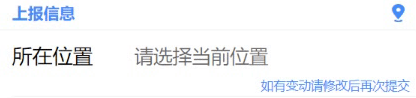
在决定了要替换这里的wx:if以后,你首先要想:用什么替换?
wx:if作用是判断“是否存在”,如果不存在(条件不满足)就切换到wx:else或是wx:elif的逻辑里!
OK,想到这里,你应该能想到一个css伪类::empty !它的作用和我们想要的效果一样:判断如果元素(内容)为空的话…
我迅速对代码做了改动:
<view class="departments location" bindtap="fixedshow"> <view class="depart_title">所在位置</view> <view class="placeholder depart_content">{{provinces}} {{citys}} {{areas}}</view> <view class="desc">如有变动请修改后再次提交</view> </view>
然后在class - depart_content上加了这个伪类:
.placeholder:empty::before{ content: "请选择当前位置"; color: rgba(0,0,0,.6); }

一片空白!
经过查阅资料::empty伪类表示如果标签内容为空,那么内容区域如果带有空格,也是不会被匹配到的!
在写标签时一定要注意这一点:标签内是否有空格或换行!(换行常常被解析为一个空格)
遇到非单标签一定注意闭合标签!
最后解决办法是:在js中将三个变量用空格相连接,再渲染到页面上即可!
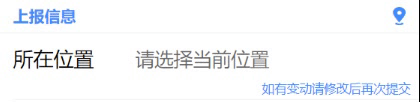
(其实这里是一个自定义的选择器,而自动定位就是往高德地图发送了请求获取到省市区字段而已,代码就不写了。。。)
到这里我们会发现一个事:上面我们不仅用了empty伪类,还用了before伪元素!
其实这一点很平常 —— 毕竟只有empty是添加不了内容的(似乎纵观css,只有before和after这样伪元素可以向页面中添加内容,不管是文字还是图片之类的)
我认为更应该关注到的是两个地方:
:before 和 :after 伪元素向标签内插入内容、图形,并不会影响empty伪类的匹配!
这个特性实用的一批。
由上,可见此伪类最大的用处就是“字段缺失提示”!这是非常实用的。而且把这项任务交给CSS也可以减轻许多“(布局)负担”、体验更好、维护起来也更方便!
比如:我在项目优化时就将所有有请求的字段都加上了统一类名:
.ym-empty:empty::before{ content: "暂无数据,请重试", display: block; text-align: center; color: rgba(0,0,0,.6); /** 其它定位、字体更改操作 */ }
作者:行舟客,转载
随着大数据产业的发展,越来越多的公司开始实现数据资源的管理和应用,尤其是一些在日常生活中经常使用大屏幕的大中型企业。此时,用户界面设计者需要呈现相应的视觉效果。
接下来为大家介绍大屏可视化的UI设计。
--大屏UI设计--
--大数据可视化ui设计赏析--
(图片均来源于网络)
点击查看更多UI/UE设计案例⬇️⬇️⬇️
蓝蓝设计( www.lanlanwork.com )是一家专注而深入的界面设计公司,为期望卓越的国内外企业提供卓越的UI界面设计、BS界面设计 、 cs界面设计 、 ipad界面设计 、 包装设计 、 图标定制 、 用户体验 、交互设计、 网站建设 、平面设计服务
更多精彩文章:
通过阅读“地图基础知识及通用设计原则”,相信大家已经对地图及其设计有了一定认知,本篇我们来了解下如何实践。
Part 1. 上篇要点回顾
- 核心设计原则
符合制图学和公众认知
保证识别度
清晰有层次
细分地图模式
具有品牌特性
- 元素分类
点元素:地名、POI等
线元素:道路、地铁线、水系线、铁路线、航线、边界线等
面元素:陆地、草地、湖泊海洋、AOI等
*名词解释:POI, Point of Information的缩写,即“信息点”。一个POI可以是一栋房子、一个商铺
*名词解释:AOI, Area of Interest的缩写,即“信息面”。指的是区域状的地理实体,如医院、小区等
Part 2. 设计背景
为了实现“让出行更美好”的使命,今年乘客端新增了自驾导航。地图贯穿了该产品的全流程,且首页、路线规划页、导航中等场景用户需求都不相同。然而已有的模式,从配色到信息展现,都不符合首页地图的场景需求,于是需要重新设计。
以下详解设计过程。
Part 3. 设计落地
- 设计关键词推导
根据自驾导航的目标,拆解出了首页地图的设计目标:
构建适合自驾场景的浏览地图
提升地图体验与设计品质,提高用户满意度和好感度
打造具有滴滴品牌调性的地图
用户需求及习惯表明:在首页主要是明确自身定位、查看其他位置信息,且视距基本是手持距离。那么“构建适合自驾场景的浏览地图”关键点就在于识别度,更好的展示重点信息,保证用户读图效率。
“提升地图体验与设计品质,打造具有滴滴品牌调性的地图”的目标,可以通过视觉手段实现。在浏览场景,用户使用地图的时间不固定,为避免长时间浏览产生疲惫感,地图配色需要更舒适,对比度也要适中。这点也与自驾导航整体的设计关键词“轻量”不谋而合,于是推导出了关键词轻量化、品牌感。
- 设计地图方案
明确设计关键词后,开始着手设计。关键词中的轻量化、品牌感基本上决定了这款地图的调性,识别度则重点影响信息展现。上篇提到,设计时可以把地图元素拆分成点、线、面三类,按照由大到小的顺序设计,即先确定配色,再设计文字图标等信息,以免元素过多互相干扰。
1、设计整体配色
轻量化:传达轻量化的感受需要控制取色范围,于是我们制定了颜色使用规则(下图)。
色相:以冷色为主,医院(红色系)等具有公众认知的颜色可除外;颜色从品牌色系中选取
明度:限定颜色的明度范围,选取中间-略高的部分,平衡颜色对比度
饱和度:避免使用高饱和度的颜色,保证配色的舒适感
通过分析颜色,我们对传达轻量化的感受有了大致的把握。那么品牌感如何体现呢?
品牌感:具有品牌调性的地图能更好的融入产品设计风格,也能够区别于竞品,这在滴滴全流程的设计中都十分重要。在地图上我们主要用颜色及图标绘制表达品牌调性。
颜色:结合轻量化的用色规则,从品牌色系中选取,使地图配色与其他组件更加融合
图标绘制:沿用滴滴设计规范中的图标绘制语言,如圆角、简单形状等,拉齐视觉感受
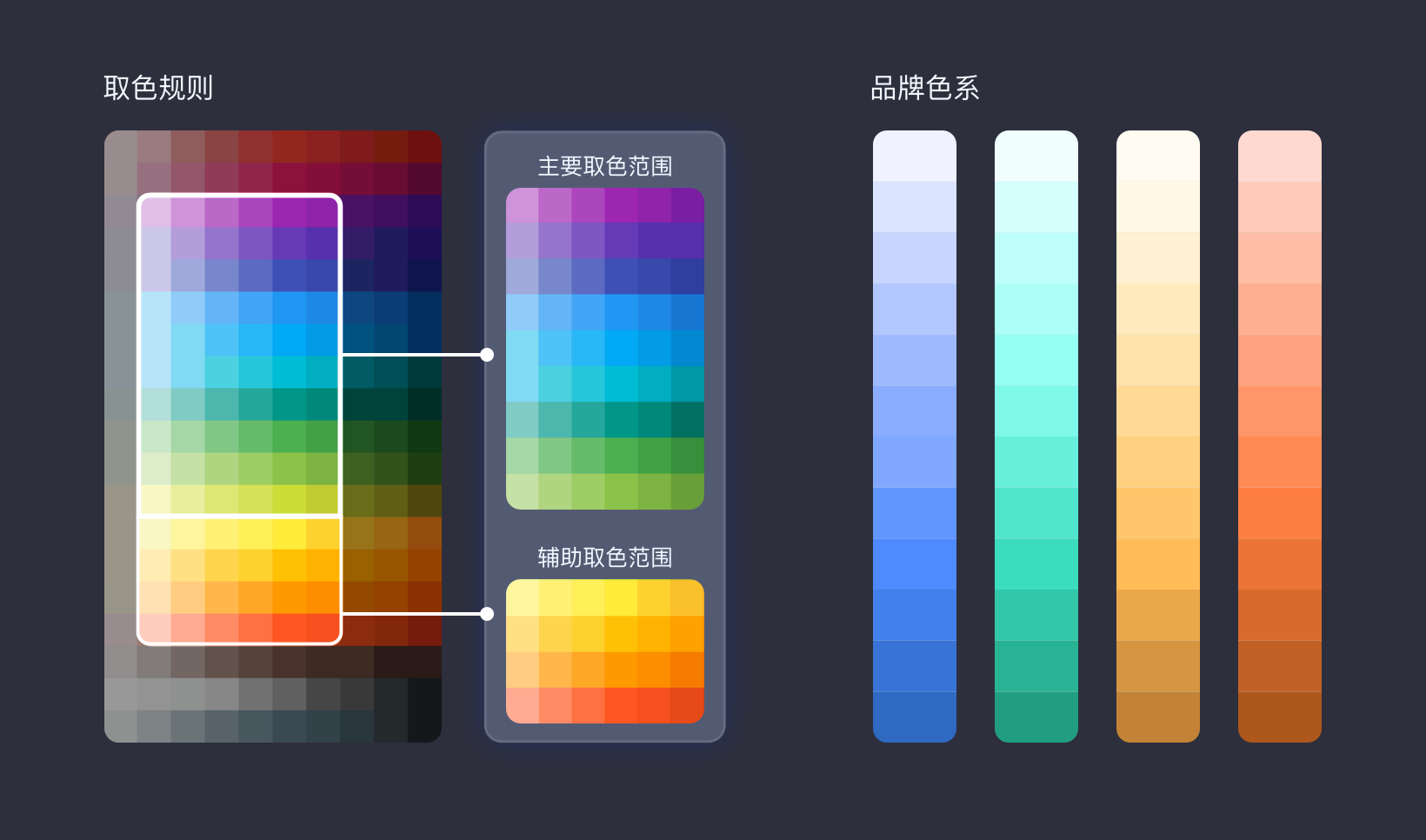
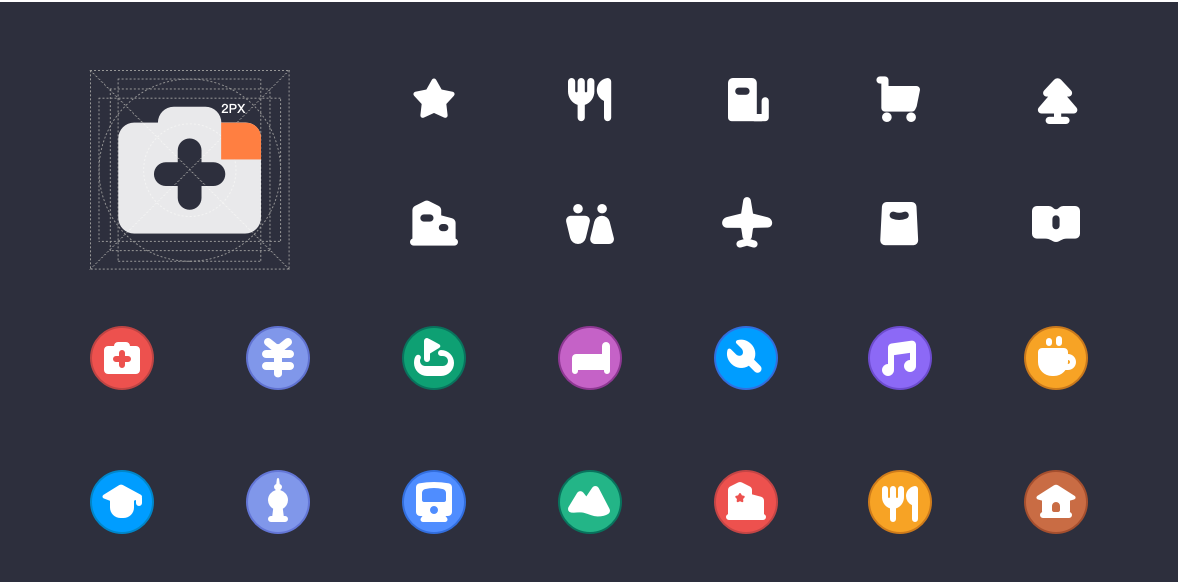
最终根据“轻量化”和“品牌感”这两个关键词,设计出了地图配色的效果图。
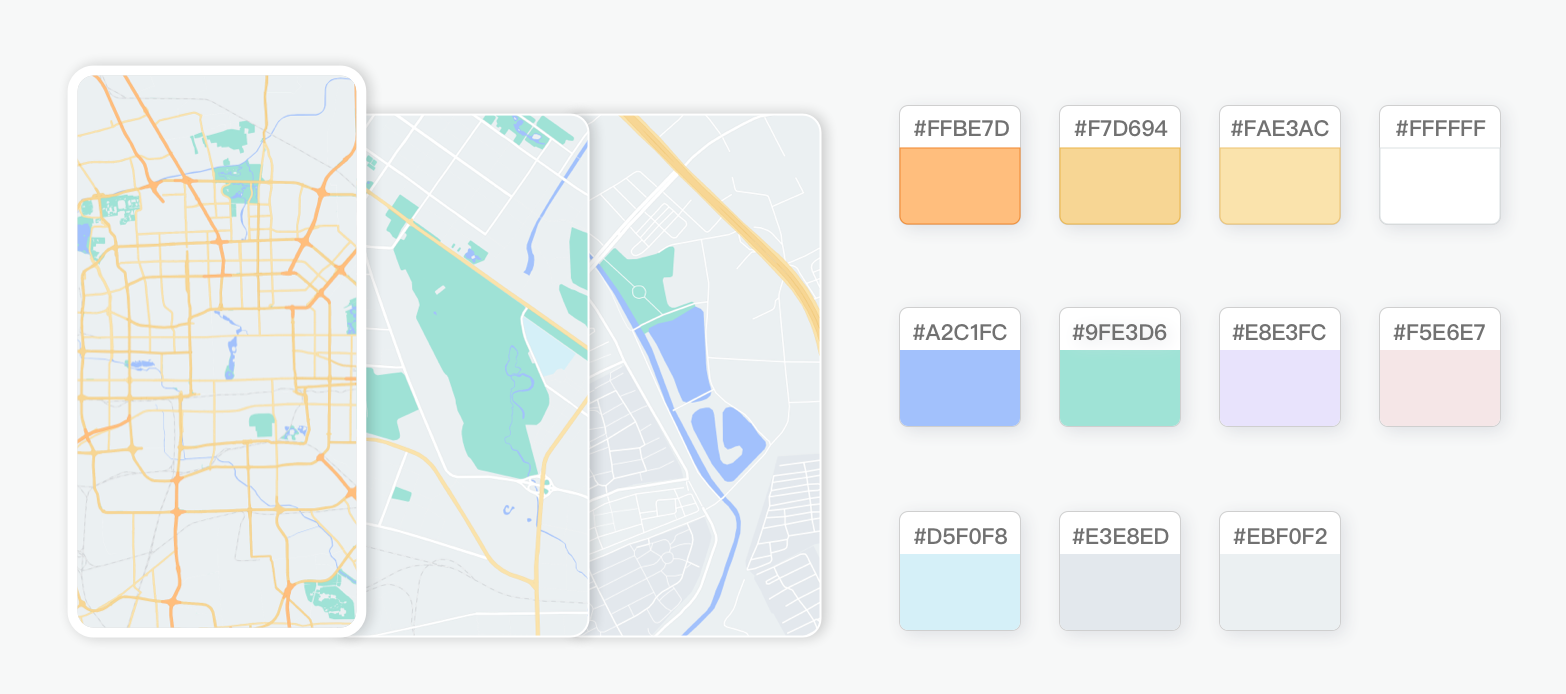
2、设计地图信息
配色确定后,即可开启POI图标+文字、AOI文字、道路文字、以及各类行政区划文字的设计。
识别度:设计地图信息时,保证基本识别度的方式,可通过文字颜色、字号大小、图标绘制等实现。但是要做到清晰有重点,就要关注信息间的层次感。
以POI信息为例。回顾下此时的用户需求:了解自身定位、查看其他位置信息。从这点可以锁定第一展示优先级应为POI——地图上定位最精准的信息种类。而已有的图标识别度较弱,无法满足需求,于是我们进行了重绘。通过用色表达图标类型、首选有公众认知的载体作为表意、增强颜色饱和度及对比度,搭配文字颜色,从视觉上把POI信息提升至第一顺位。
用同样的方法,根据重要程度,通过设计拉开了信息的视觉层级:POI>道路名称>AOI名称>行政区划信息。
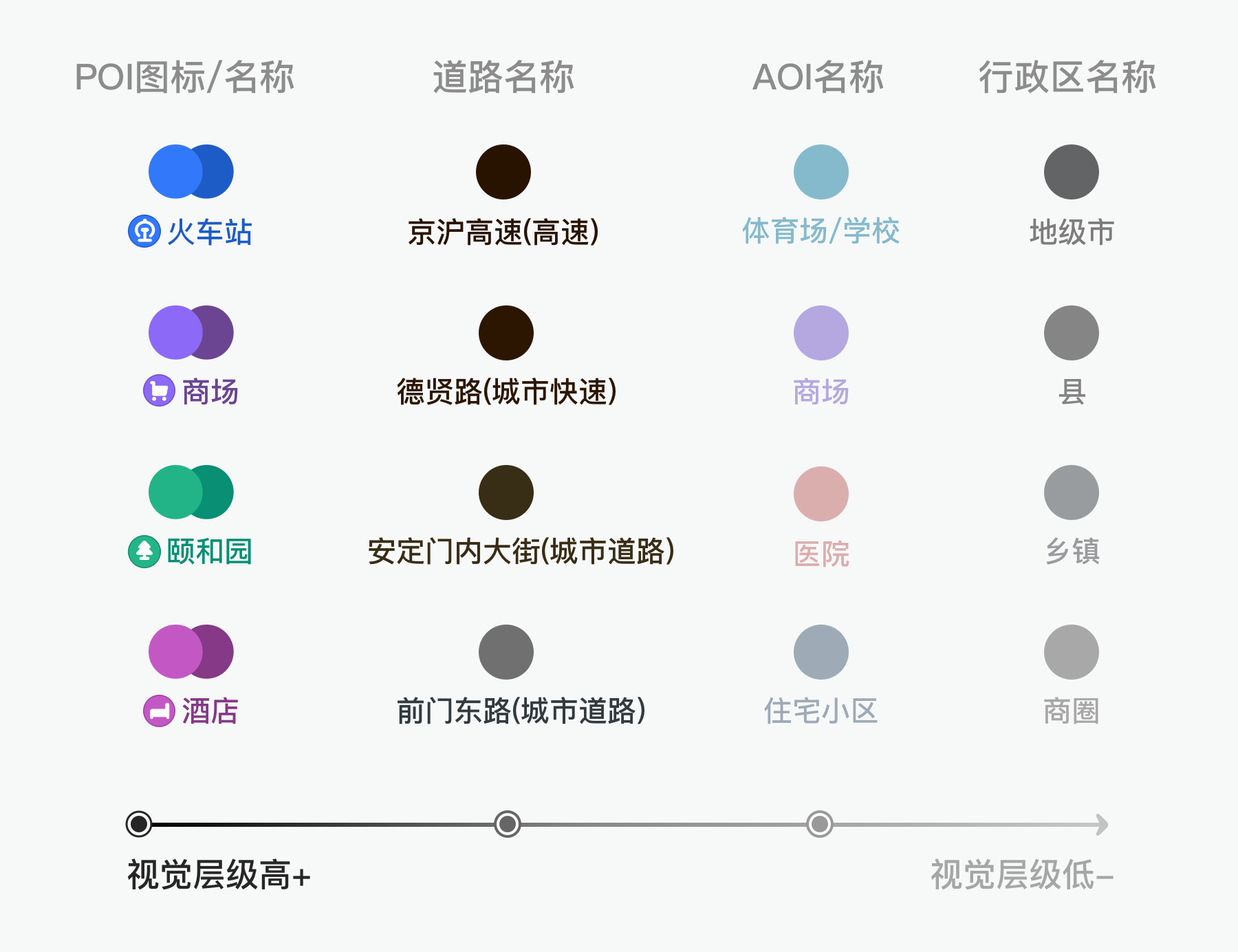
3、整体调整
在完成了配色和信息设计后,我们需要整合所有元素统一调整。此时,通常会出现元素互相干扰的问题,我们可以回归到场景需求中解决此类问题,按照信息的重要程度调整,最终形成完整方案。
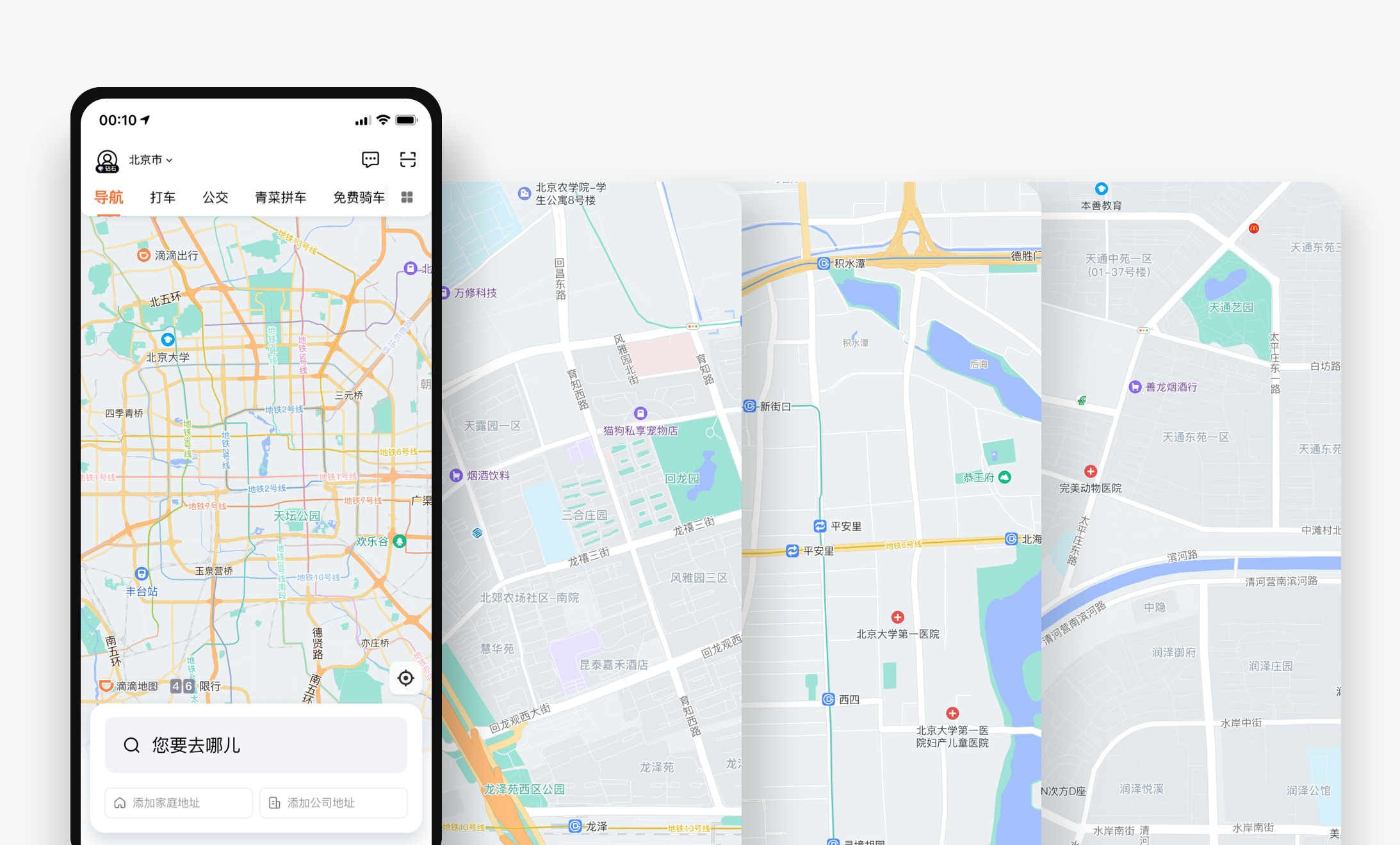
Part 4. 设计验证
地图方案落地后,我们会关注设计品质的验证。由于地图的工具属性,验证其设计品质及用户满意度一直是行业内较困难的事情。地图既是一种图形语言,又承载了大量的信息,且需符合场景需求,要验证的内容非常多。因此我们建立了地图评测模型,从美观度、识别度、读图效率等多维度进行评测,量化地图设计品质。
通过对自驾导航首页地图的两轮调研,我们回收了大量有效结论,如用户对道路等级的关注程度、如何使用AOI信息等等。新版地图在美观度、识别度等方面均得到了用户的认可。
了解用户的声音,能更好的帮助我们深耕地图设计领域、全力推动地图体验优化。
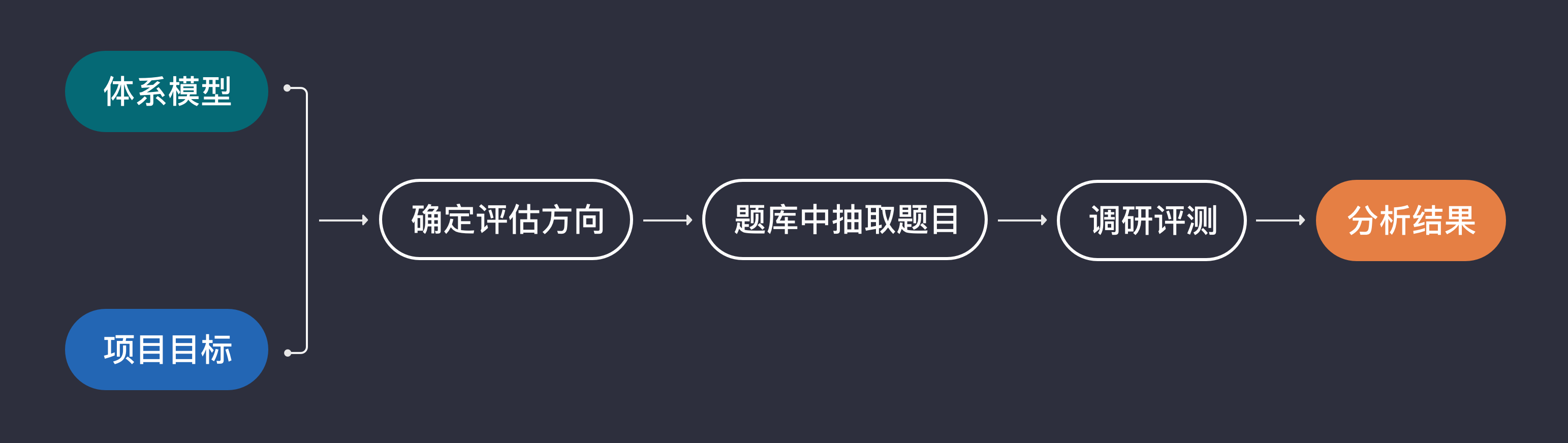
Part 5. 未来形态畅想
当前科技发展迅速,近些年出现的HUD、AR等导航,用现实世界的画面代替了地图,不需要转换思维、记忆地图语言,让人与世界的连接更轻松便捷。我们不妨顺着这个趋势大胆的畅想一番,在未来的某天,世界的数据会植入我们脑中,不再有陌生的地方,现有的地图形态也许会消失,因为它就在我们脚下。
文章来源:站酷 作者:CDX创意设计中心
蓝蓝设计( www.lanlanwork.com )是一家专注而深入的界面设计公司,为期望卓越的国内外企业提供卓越的UI界面设计、BS界面设计 、 cs界面设计 、 ipad界面设计 、 包装设计 、 图标定制 、 用户体验 、交互设计、 网站建设 、平面设计服务
目前基于用户画像的标签体系在各行各业开始得到应用,对于涉及范围广,专业知识深的互联网招聘领域来说,建立标签体系的难点是什么呢?应该如何建立标签体系?怎么验证标签体系的准确性?文章对这三个问题展开了分析探讨,与大家分享。

电商行业客观来说属于比较简单的toC领域,知识网络是比较容易理解的通用知识,可通过用户的购买习惯、偏好、商品品类等建立标签体系。医疗行业属于专业性强的领域,建立标签体系必须要懂医疗技术的专家团队才可以,但是易于操作的是,只需要医疗一个领域专家就可以完成专业的标签体系建设。
但对于招聘行业来说,行业、职位涉及范围广,且专业性强,因为各行各业的公司和求职者都会通过招聘平台建立联系,而且有很多高精专的职位和候选人,怎么评估B/C端之间专业技能、工种、行业之间的匹配度,确是一大难点,而且理论上来说需要集齐各个行业、各种职位的专家人员才能建立起招聘行业的标签体系,但这在现实中要怎么操作呢?
那么机器是否可以自动完成招聘领域的标签体系建设呢?用NLP抽取职位JD中的描述并将其聚类,比如抽取Java、spring、Unix、Visio、Excel等工具技能,原型设计、交互设计、需求分析等工作内容技能,用户运营、产品运营、数据运营等工作方向技能,这是互联网从业者最熟悉的开发、产品、运营的工作内容和技能,如果机器可以识别这些类别标签就很完美了。
但现实却是看似的完美与和谐,万一Java是出现在了招聘专员的职位描述中呢?用户写的是“负责招聘Java工程师”,假如Visio出现在Java工程师的描述中呢?假如Excel出现在运营专员的职位描述中呢?这些技能还是不是这个岗位的核心能力?
首先,Java出现在招聘专员出其实是可以用硬规则过滤掉的,比如限制职位和技能的关系,也就是说不是所有技能都满足所有职位,有的技能只适用于某些职位,在其他职位内就是无效信息。
其次,需求分析是不是产品经理的技能标签呢?有的人说肯定是了,这个回答可以说对也可以说不对,对是因为需求分析确实是产品的必备能力和工作内容,不对是因为所有的产品经理都需要需求分析,那这个能力还是该产品经理区别于其他产品经理的能力吗?
最后Excel会出现在运营专员内、也会出现在招聘专员内,也会出现在统计专员内,那么它还是个核心的技能标签吗?
通过以上分析可得到以下归纳性的总结:
所以通过以上分析可知,纯NLP机器识别的方式不能完成招聘领域的标签体系建设,因为机器没办法在一个岗位的众多技能中筛选出哪些是重要的知识技能,哪些是不重要的知识技能。
招聘领域的标签大家首先可以想到的就是学历、工作年限、薪资范围等比较通用的职位/简历端匹配维度,当然这些显性通用的标签早已被各招聘平台做成了结构化的筛选项。
其次还有一些比较小众的维度要求,比如有的职位要求海外经历、党员、国企工作经历、籍贯、年龄等,有些平台也把其中的某些维度做成了平台上的结构化标签。
不过这些不是我们研究的重点,我们主要研究的是每个职位专业的知识方向的技能。
建立专业知识标签体系的重点就是建立专业的岗位研究专家团队,想要做某个岗位的专业知识标签研究,肯定需要熟悉该岗位的人员,是选择从事该岗位工作的人员呢,还是对这类岗位有所了解的HR人员呢?
因此就这两类人员进行了调研与分析,最终发现从事该岗位的人虽然对所从事的岗位了解比较深入,但对其他相关的岗位未必了解,也不太了解招聘过程中用户的感知与思维;
HR人员虽然在专业深度上对岗位的了解不是很深入,但所了解的岗位范围广,只要从事过某个行业的HR工作,基本都熟悉该行业所有的岗位与关注的重点技能,且HR经常使用招聘平台,有用户感知,对用户行为与逻辑都非常了解,所以HR更适合做岗位专业知识研究,而且该专家团队最好是来自各个不同行业的HR人员。
团队建好了,大概的研究思路也有了,接下来就可以好好研究标签体系具体的生产流程与规则了,对此进行了如下图的总结:
体系建立的目的肯定是运用在算法的推荐与搜索中,初期可以通过离线的漏斗数据转化对比(命中标签与未命中标签的转化对比)来验证该标签体系的离线匹配效果,再者可通过灰度实验,小流量上线实验来验证实际线上的匹配效果。
专业知识标签关注的只是匹配度的准,最终线上使用肯定还要考虑用户是否活跃,B端HR是否着急要人,C端求职者是否在找工作,如何平衡专业知识的准与用户行为的活之间的权重也一大难点,要找到那个准与活平衡的比例区间,在这个区间内线上能实现最大的用户达成,这方面在此不多做分析,需要算法同学多次调整模型才能达成。
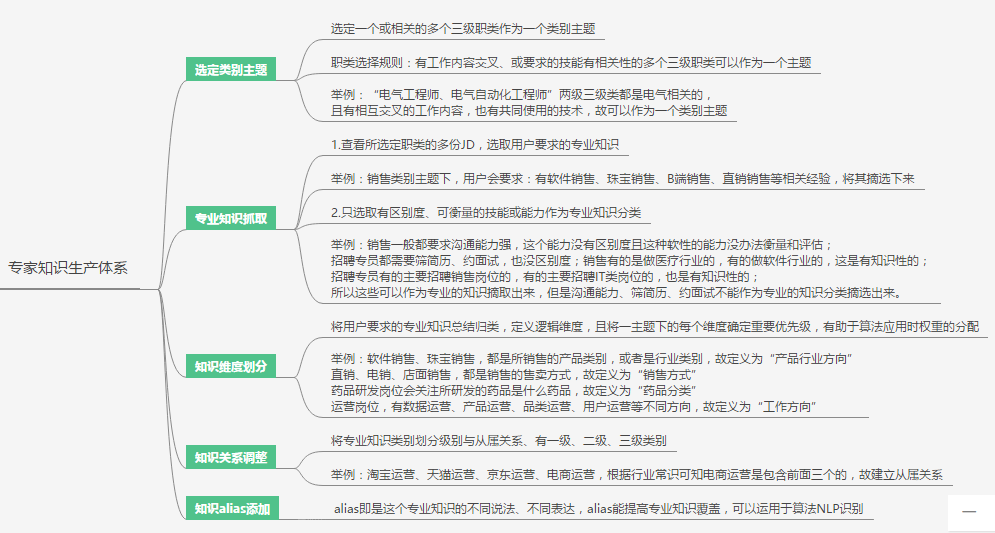
基于用户行为的用户画像标签体系在电商领域中运用广泛,在招聘领域此类标签体系同样适用,只不过电商领域中的“查看-联系卖家-购买”行为在招聘领域变成了“查看-开聊-达成约面”行为。
电商平台中的协同过滤理论在招聘平台也同样适用,只是变成了基于相似职位的过滤和基于相似候选人的过滤。有的企业以往达成的多数是名校候选人,那么我们就知道该企业偏好有名校教育经历的;有的企业招聘销售岗更倾向于在专业知识体系中的有软件销售经验的候选人,那么我们就知道该企业偏好软件行业的销售候选人。
通过用户画像体系我们可以评估用户的偏好,以期在该用户以后的推荐中使用其偏好,达到更好的效果。
静态通用标签是所有职类共用的标签特征,属于大批量标准化的生产与运营,通用标签生产完善了,可以实现粗矿式大步快跑节奏的匹配达成;
而专业知识标签是每类职位专业的标签特征,是小批量精细化的生产与运营,在前面大步快跑达到一定匹配度之后,再结合精细化的小步快跑方式,逐步将每个职类的颗粒度划分为更精细化的颗粒度,达到更高匹配程度;
在前面标准化、精细化两轮分类之后数据已经被分成了一个个小类,但却没有衡量单个用户偏好的特征标签,而动态的用户行为标签就是单个用户个性化的偏好特征标签,用户的偏好有可能是通用的学历、年限特征,也可能是专业知识中某个技术框架、某种产品品类特征。
最终,静态标准化通用标签、专业知识精细化标签、动态行为个性化偏好标签,三者相互作用、相辅相成,提升招聘领域线上效果的匹配准确度。
文章来源:人人都是产品经理 作者:艳杰
蓝蓝设计( www.lanlanwork.com )是一家专注而深入的界面设计公司,为期望卓越的国内外企业提供卓越的UI界面设计、BS界面设计 、 cs界面设计 、 ipad界面设计 、 包装设计 、 图标定制 、 用户体验 、交互设计、 网站建设 、平面设计服务
包括单行注释和块级注释。
// alert(“HelloWorld!”)
/*
这是一个
多行的
块级注释
*/
“use strict”;。
ECMA-262描述了一组具有特定用途的关键字和一组不能用做标识符的保留字。
var message,当然了,也可以直接在定义的时候对变量做一个初始化,例如var message = ‘hi’ ;
var message = ‘hi’ ;
message = 100 ; //有效,但不推荐
//这个例子代表变量message一开始保存了一个字符串“hi”,然后该值又被一个数字值100取代了。
function test(){
var message = ‘hi’ ; //局部变量
} ;
test();
alert(message); //错误
//为什么是错误?
//这里,变量message是在函数里用var定义的,当函数被调用时,就会创建该变量并为其赋值。而在此之后,这个变量会立即被销毁。所以在执行alerat()那行代码的时候message已经被销毁了,因此报错。
那么,该怎么解决呢?
function test(){
message = ‘hi’ ; //局部变量
} ;
test();
alert(message); // hi
//在函数内部不用var会创建全局变量。
//但我们并不提倡这种做法,因为局部作用域中定义的全局变量很难去维护。
//所以我们应该选择在开始就定义好所有的变量。蓝蓝设计的小编 http://www.lanlanwork.com